Page 1
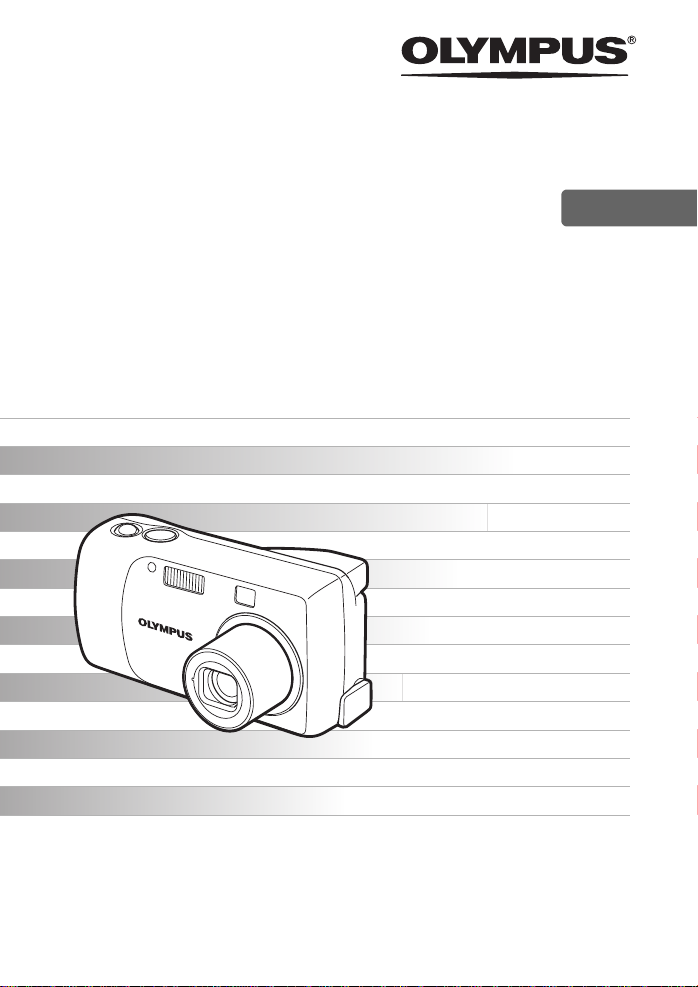
DIGITALKAMERA
D-555 ZOOM
C-315 ZOOM
Betjeningsvejledning
Detaljerede forklaringer af alle
funktioner til størst mulig glæde af
kameraet.
DK
Grundlæggende
Optagelse
Playback-funktion
Printe
Online billeder
Kameraindstillinger
Fejlfinding
Tak fordi du valgte et Olympus digitalkamera. Før kameraet tages i brug, bør denne
vejledning læses grundigt, for at få mest glæde af og størst mulig holdbarhed af
kameraet. Gem denne vejledning til senere brug.
Det anbefales at tage nogle prøveoptagelser for at lære kameraet at kende, inden der
tages vigtige billeder.
Med henblik på den fortsatte udvikling af produkterne forbeholder Olympus retten til
at opdatere eller ændre informationen i denne vejledning.
Page 2
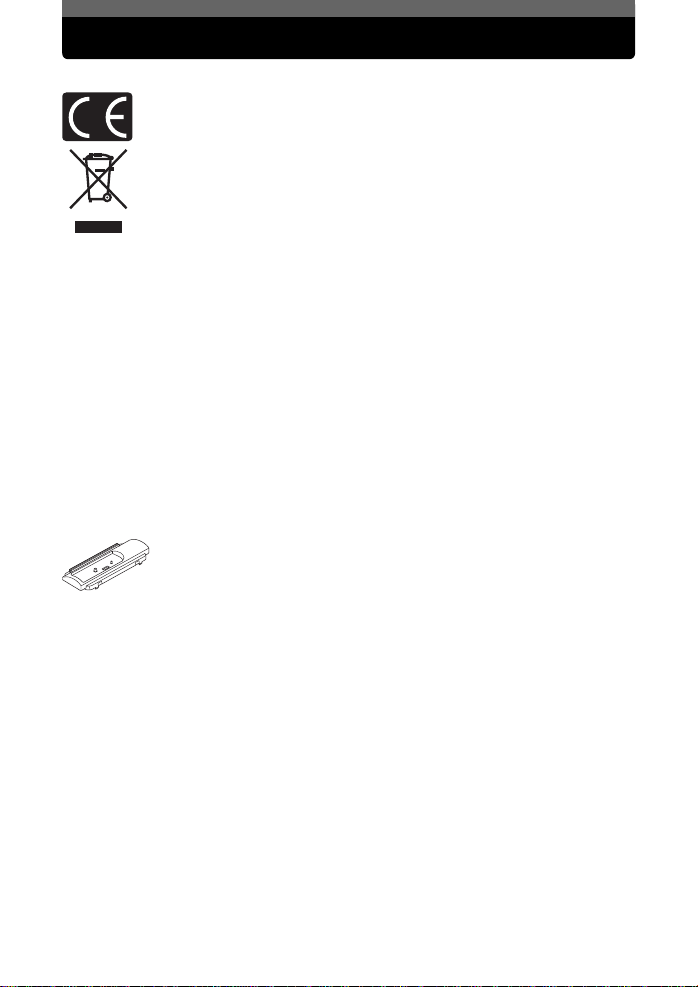
Til brugere i Europa
»CE«-mærket viser at dette produkt overholder de Europæiske krav vedrørende
sikkerhed, helbred, miljø samt brugerbeskyttelse. »CE«-mærkede kameraer er
beregnet til det europæiske marked.
Dette symbol [en skraldespand med et kryds over] betyder, at elektrisk/
elektronisk affald indsamles separat.
Det må derfor ikke bortskaffes med dagrenovationen.
Man skal benytte det retur- og indsamlingssystem der forefindes i det respektive
land.
Kompatibel med IMAGELINK printsystem
Print direkte fra produkter som er kompatible med IMAGELINK printsystem, Kodak Printer Dock
Series 3.
Varemærker
• IBM er et registreret varemærke fra International Business Machines Corporation.
• Microsoft og Windows er registrerede varemærker fra Microsoft Corporation.
• Macintosh er et varemærke fra Apple Computer Inc.
• ImageLink er et varemærke fra Eastman Kodak Company.
• xD-Picture Card
• Alle andre selskaber samt produktnavne er registrerede varemærker og/eller varemærker
fra de respektive ejere.
• Kamerastandarder for filsystemer nævnt i denne vejledning er »Design Rule for Camera File
System / DCF« standarder fastsat af Japan Electronics and Information Technology
Industries Association (JEITA).
TM
er et varemærke.
Kameraindsats
Når kameraet er tilsluttet til en ImageLink kompatibel printer, er der brug for den
tilhørende kameraindsats.
2 DK
Page 3
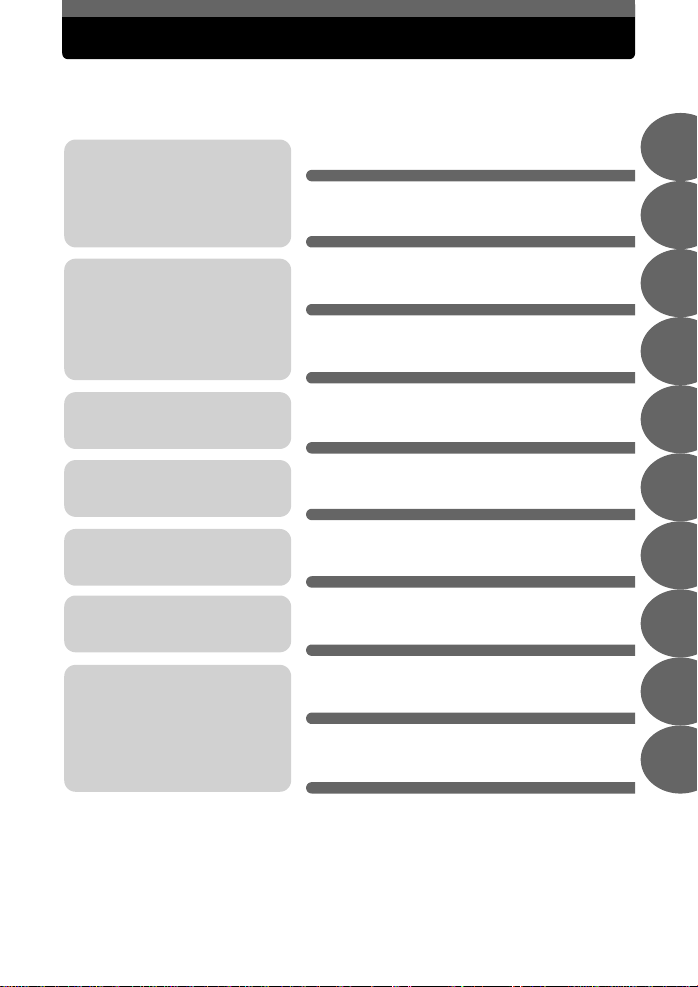
Indholdsfortegnelse
Her findes vigtige oplysninger for at
få størst mulig glæde af kameraet.
Læs dette, inden der tages billeder.
Forklaringer til grundlæggende og
forfinede teknikker, der giver dig
forståelse af alle de funktioner,
som er forbundet med at tage
billeder.
Om at betragte, redigere og
sortere dine billeder.
Indstillinger, der gør kameraet
lettere at bruge.
Om at printe dine billeder.
Om at at se billederne på en
computer. Om at anvende
OLYMPUS Master.
Oversigt over indholdet / Første trin
Grundlæggende brug
Tips inden du tager billeder
Grundlæggende funktioner for at
tage billeder
Ekstra funktioner til at tage billeder
Gengivelse
Indstillinger
Printning af billeder
Tilslutning af kameraet til en
computer
S. 7
S. 13
S. 18
S. 24
S. 30
S. 35
S. 42
S. 47
S. 55
1
2
3
4
5
6
7
8
Fejlfinding.
Hvis man ønsker at se delenes
betegnelser, en menuliste eller
leder efter noget bestemt.
Tillæg
Diverse
S. 67
S. 77
DK 3
9
10
Page 4
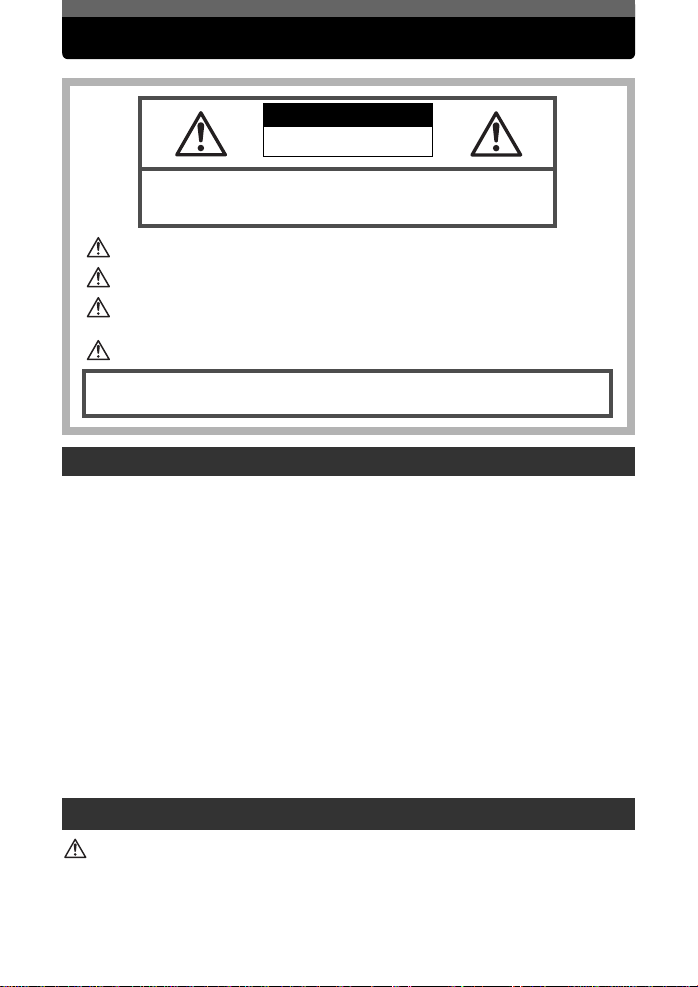
Sikkerhed
ADVARSEL
FARE FOR ELEKTRISK STØD
MÅ IKKE ÅBNES
BEMÆRK: FOR AT REDUCERE RISIKOEN FOR ELEKTRISK STØD
MÅ COVERET (ELLER BAGBEKLÆDNINGEN) IKKE FJERNES. INDENI BEFINDER
DER SIG INGEN DELE, SOM BRUGEREN KAN REPARERE.
KONTAKT AUTORISERET OLYMPUS SERVICE I FORBINDELSE MED REPARATION.
En trekant med et udråbstegn indeni gør dig opmærksom på vigtig betjening og
vedligeholdelsesinstruktioner i det materiale, som er fulgt med produktet.
Hvis produktet anvendes uden at man er opmærksom på informationerne under dette
FARE
ADVARSEL
FORSIGTIG
ADVARSEL!
FOR AT UNDGÅ RISIKO FOR BRAND ELLER ELEKTRISK STØD, MÅ DETTE PRODUKT ALDRIG
SKILLES AD, UDSÆTTES FOR VAND ELLER HØJ LUFTFUGTIGHED.
Almindelige sikkerhedsregler
Læs alle vejledninger
Gem alle vejledninger og bilag til senere brug.
Rengøring
Tilbehør
Vand og fugt
Opstilling
Strømforsyning
Lynnedslag
Fremmede objekter
Varme
– Træk altid stikket ud inden produktet rengøres. Brug en blød klud til rengøring.
Brug hverken væsker, rensemidler på spraydåser eller organiske opløsningsmidler til at
rengøre dette produkt.
– For din egen sikkerhed og for at undgå at beskadige produktet, bør du kun anvende,
der er anbefalet af Olympus.
afsnittet om dette.
– For at undgå skader på produktet og personer, skal dette produkt anbringes på et
sikkert stativ el. lign.
mærkat.
i produktet.
– Brug eller opbevar aldrig dette produkt i nærheden af nogen varmekilde som f.eks. en
radiator, varmespjæld, brændeovn, eller andre typer af udstyr der er varmeudviklende,
inklusiv strereoforstærkere.
Håndtering af kameraet
symbol, er der risiko for alvorlige skader eller dødsfald.
Hvis produktet anvendes uden at informationen under dette symbol overholdes, er der
risiko for skader eller dødsfald.
Hvis produktet anvendes uden at man er opmærksom på informationerne under dette
symbol, er der risiko for lettere personskade, beskadigelse af udstyret eller tab af
værdifulde data.
– Læs alle vejledninger omhyggeligt, før dette produkt tages i brug.
– Med hensyn til forholdsregler vedrørende det vejrsikre design bør man læse
– Tilslut kun dette produkt til strømkilder, som er angivet på produktets
– I tordenvejr bør man altid straks fjerne netadaptere fra stikkontakter.
– For at undgå personskade må der aldrig indsættes et objekt af metal
ADVARSEL
• Brug ikke kameraet i nærheden af brændbare eller eksplosive gasser.
• Brug ikke blitzen tæt på mennesker (spædbørn, mindre børn osv).
• Du skal være mindst 1 m (3 ft) væk fra personens ansigt. Hvis du tager et billede med blitz
for tæt på en persons øjne, kan vedkommende miste synet et kort øjeblik.
4 DK
Page 5
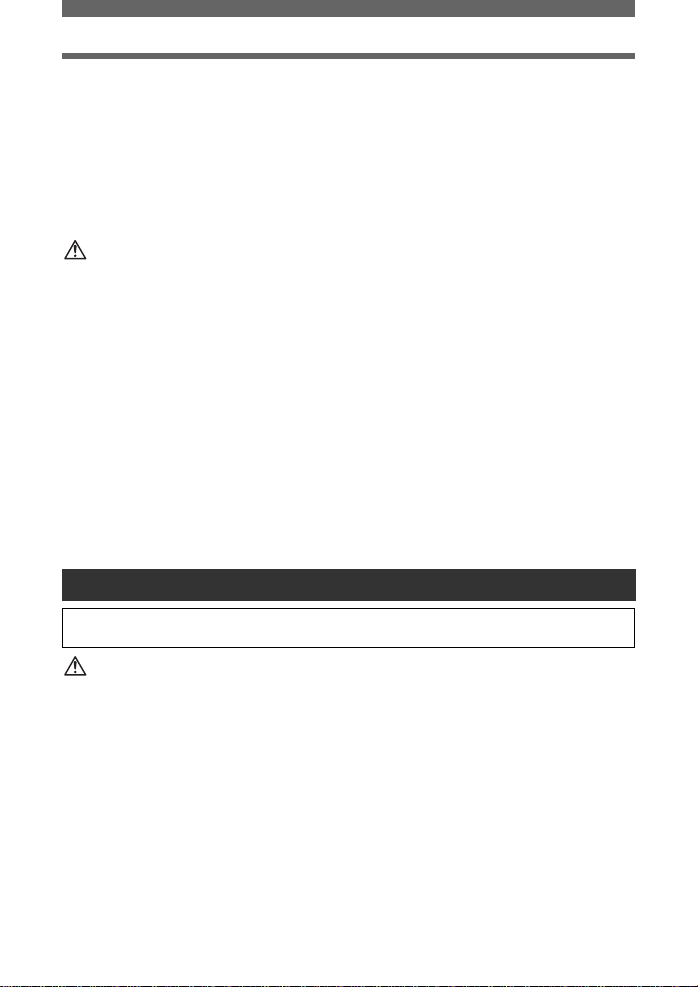
Sikkerhed
• Sørg for at holde spædbørn og små børn væk fra kameraet.
•
Sørg altid for at kameraet er uden for små børns rækkevidde for at undgå at der opstår
følgende farlige situationer, som kan medføre alvorlige kvæstelser:
•
Kvælning som følge af remmen eller ledningen kommer omkring halsen.
•
Hvis batterier, kort eller andre smådele ved uheld bliver slugt.
•
Brug af blitz ved uheld direkte i øjnene på sig selv eller andre børn.
•
Kvæstelser ved uheld som følge af kameraets bevægelige dele.
• Kig ikke direkte mod solen eller kraftige lyskilder med kameraet.
• Kameraet må ikke bruges eller opbevares i støvede eller fugtige omgivelser.
• Dæk ikke blitzen med hænderne, når du tager et billede med blitz.
FORSIGTIG
• Brug ikke kameraet hvis der kommer lugt, støj eller røg fra det.
•
Fjern aldrig batterier med de bare hænder, hvilket kan føre til brand eller forbrænding af
hænderne.
• Hold aldrig om eller brug aldrig kameraet med våde hænder.
• Læg ikke kameraet, hvor det bliver udsat for meget høje temperaturer.
•
Dette kan ødelægge dele i kameraet, og kan under visse omstændigheder resultere i at der
går ild i kameraet. Brug ikke opladeren eller netadapter, hvis de er dækket til (f.eks. med et
håndklæde). Disse kan overophedes og resultere i brand.
• Vær forsigtig med kameraet for ikke at blive lettere forbrændt.
•
Kameraet indeholder metaldele, der kan blive så varme, at de kan resultere i lettere
forbrændinger. Vær opmærksom på følgende:
•
Kameraet bliver varmt ved lang tids brug. Hvis du fortsætter med at bruge det, kan det føre
til lette forbrændinger.
•
I områder med meget kolde temperaturer, kan kameraet blive koldere end
udetemperaturen. Bær om muligt handsker, når du bruger kameraet i kolde omgivelser.
• Vær forsigtig med remmen.
•
Vær forsigtig med remmen, når du bærer kameraet. Den kan let få fat i fremmede ting og
forårsage alvorlige beskadigelser.
Forholdsregler vedr. håndtering af batterier
Følg disse vigtige anvisninger for at undgå at batterierne lækker, bliver varme, brænder,
eksploderer eller er årsag til elektrisk stød eller forbrændninger.
FARE
•
Der må kun anvendes NiMH batterier og oplader fra Olympus.
•
Forsøg aldrig at opvarme eller brænde batterier.
•
Ved opbevaring og transport af batterier, bør man undgå at de kommer i forbindelse med
metalgenstande som f.eks. smykker, nåle osv.
•
Opbevar aldrig batterier i direkte sollys eller ved høje temperaturer i en varm bil, i nærheden
af en varmekilde osv.
•
Læs alle anvisninger grundigt i forbindelse med håndtering af batterier for at undgå, at
batterierne lækker eller ødelægger deres tilslutninger. Forsøg aldrig at skille batterier ad eller
lodde på dem, osv.
•
Hvis man får batterisyre i øjnene, bør man omgående skylle dem med rent vand og søge læge
med det samme.
•
Opbevar altid batterier utilgængeligt for børn. Hvis et barn sluger et batteri, bør man omgående
søge læge.
DK
5
Page 6
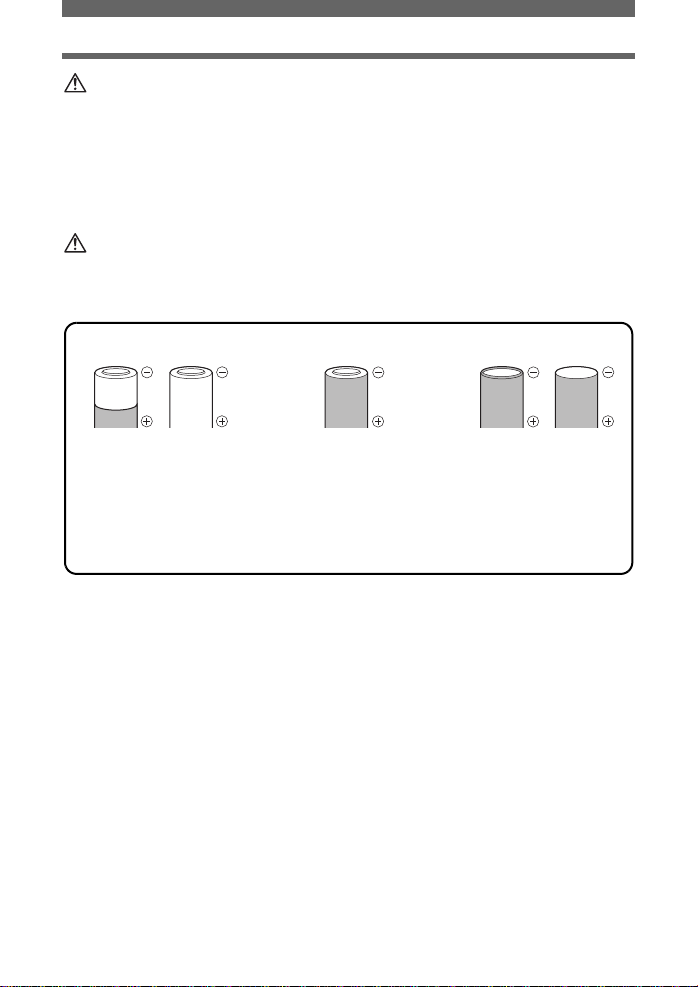
Sikkerhed
ADVARSEL
•
Opbevar altid batterier tørt.
•
For at forhindre at batterierne lækker, overophedes eller forvolder brand og eksplosion, bør
der kun anvendes batterier, som er anbefalet til dette produkt.
•
Bland ikke batterier (gamle med nye, opladede eller flade eller forskellig fabrikat og styrke).
•
Forsøg aldrig at oplade alkaline-, lithium- eller CR-V3 lithiumbatterier.
•
Sæt batterier forsigtigt i som beskrevet i vejledningen.
•
Brug ikke batterier, hvor den isolerende kappe er ødelagt, da det kan medføre lækage, brand
eller skade.
FORSIGTIG
•
Fjern ikke batterierne umiddelbart efter brug af kameraet. Batterierne kan blive varme ved lang
tids brug.
•
Fjern altid batterierne fra kameraet, hvis det ikke skal bruges i længere tid.
• Følgende AA (R6) batterier kan ikke benyttes.
Batterier der ikke har en
heldækkende kappe.
• Hvis NiMH batterier ikke er ladet op på den angivne tid, bør man standse opladningen og
undlade at benytte dem.
• Brug ikke et ødelagt batteri.
• Hvis et batteri lækker, bliver misfarvet, deformt eller på anden måde defekt under brug,
stop da øjeblikkelig brugen.
• Hvis der kommer batterisyre på tøj eller hud, skal tøjet omgående fjernes og det
pågældende område skylles med rent koldt vand. Hvis væsken forårsager forbrændinger
på huden, skal der søges læge med det samme.
• Udsæt ikke batterier for kraftige stød eller vedvarende rystelser.
Batterier, hvor terminalen er hævet, men
ikke dækket af en
isolering.
Batterier, hvor
terminalerne er flade og
ikke er dækket helt af
isolering. (Sådanne
batterier kan ikke bruges,
selv om - terminalen er
delvist dækket.)
6 DK
Page 7
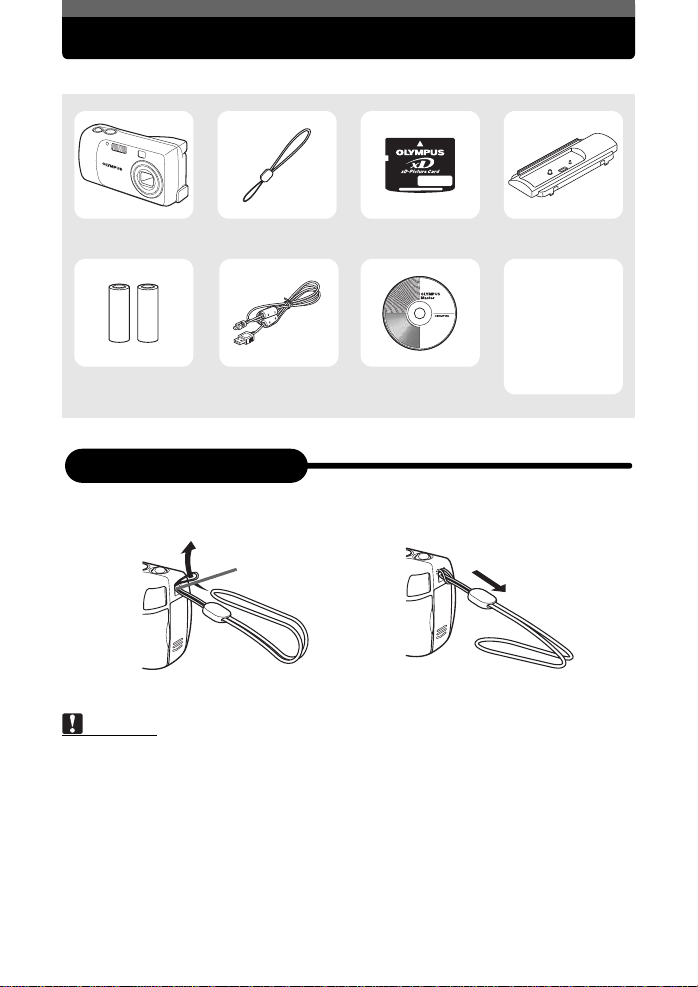
Udpakning af æskens indhold
Hvis noget mangler eller er ødelagt, skal du kontakte forhandleren, hvor du har købt kameraet.
Digitalkamera Rem Kort Kameraindsats
Kamera
Garantibevis
Grundlæggende
vejledning
Brugsvejledning
(CD-ROM)
AA (R6) alkalinebatterier
(to)
USB-kabel OLYMPUS Master
CD-ROM
Registreringskort
Sådan sættes remmen på
Sæt remmen på som vist.
1
Remøje
• Stram remmen til, så den sidder fast.
Bemærk
• Vær forsigtig med remmen når du bærer kameraet, da den kan få fat i fremmed objekter
og forårsage kvæstelser eller beskadigelser.
• Sæt remmen korrekt på som vist foroven. Olympus fralægger sig ansvaret for enhver
skade, der måtte opstå ved tab som følge af en forkert monteret rem.
DK 7
Page 8
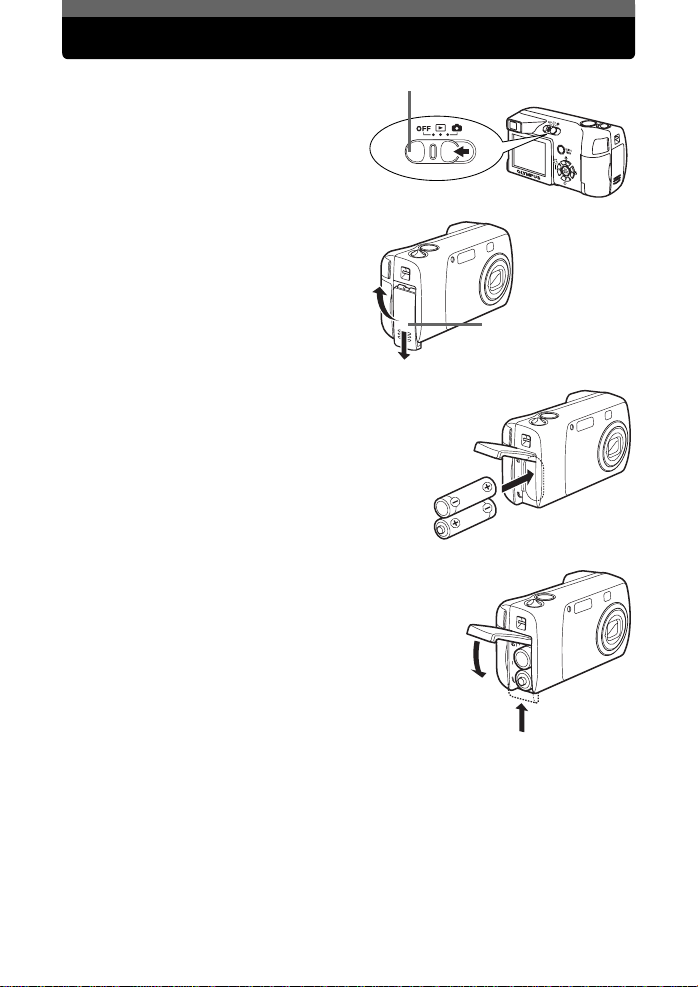
Sådan sættes batterierne i
Kontrollér at kameraet er
1
slukket.
Åbn batteridækslet.
2
Sæt batterierne i.
3
• Den retning, som batterierne skal sættes ind i, er
vist i batteriholderen samt i bunden af kameraet.
Luk batteridækslet.
4
• Tryk dækslet ned på midten, mens du skubber
det tilbage.
• POWER kontakten skal stå på OFF.
Løft
Skub
Luk
Batteridæksel
8 DK
Skub
Page 9
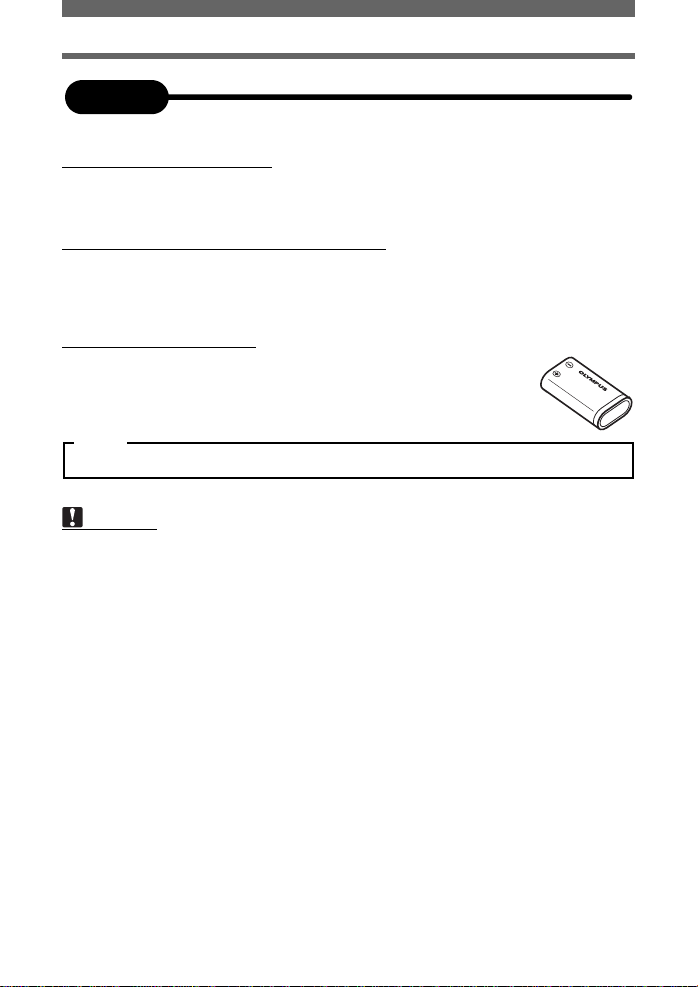
Sådan sættes batterierne i
Batteriet
Foruden de medfølgende batterier, kan følgende typer benyttes.
( AA (R6) alkalinebatterier
Antallet af de billeder du kan tage afhænger i betydelig grad af batteriproducenten,
optagelsesforhold osv.
Dette kamera bruger to AA (R6) alkaline batterier.
( NiMH batterier (genopladelige batterier)
Olympus NiMH batterier er genopladelige og økonomiske i brug. Batterierne er ikke helt
opladet ved leveringen. Oplad dem derfor inden brug med en af Olympus anbefalet oplader.
Se brugsanvisningen til din oplader for detaljer.
Dette kamera bruger to NiMH batterier.
( Lithiumbatteri (CR-V3)
Olympus CR-V3 lithiumbatteri holder meget længere end alkalinebatterier.
Det kan dog ikke oplades. Fjern ikke mærkaten på batteriet.
Dette kamera bruger et lithiumbatteri.
Vigtigt
Der kan ikke benyttes zinc-carbon batterier.
Bemærk
• Strømforbruget varierer afhængigt af hvilke funktioner der bruges.
• Der bruges konstant strøm ved de herunder beskrevne forhold, og batterierne aflades
hurtigere.
• Skærmen er tændt.
• Skærmen bruges i lang tid i playback-modus.
• Zoomen er anvendt gentagne gange.
• Hvis udløseren gentagne gange trykkes halvt ned i optagefunktionen, og dermed
aktiverer autofokus-funktionen.
• Hvis kameraet er tilsluttet en computer eller en printer.
• Batteriernes levetid er afhængig af batteritypen, fabrikatet, optageforhold osv.
• Hvis man bruger flade batterier, kan kameraet slukke uden først at vise symbolet for lav
batterispænding.
DK
9
Page 10
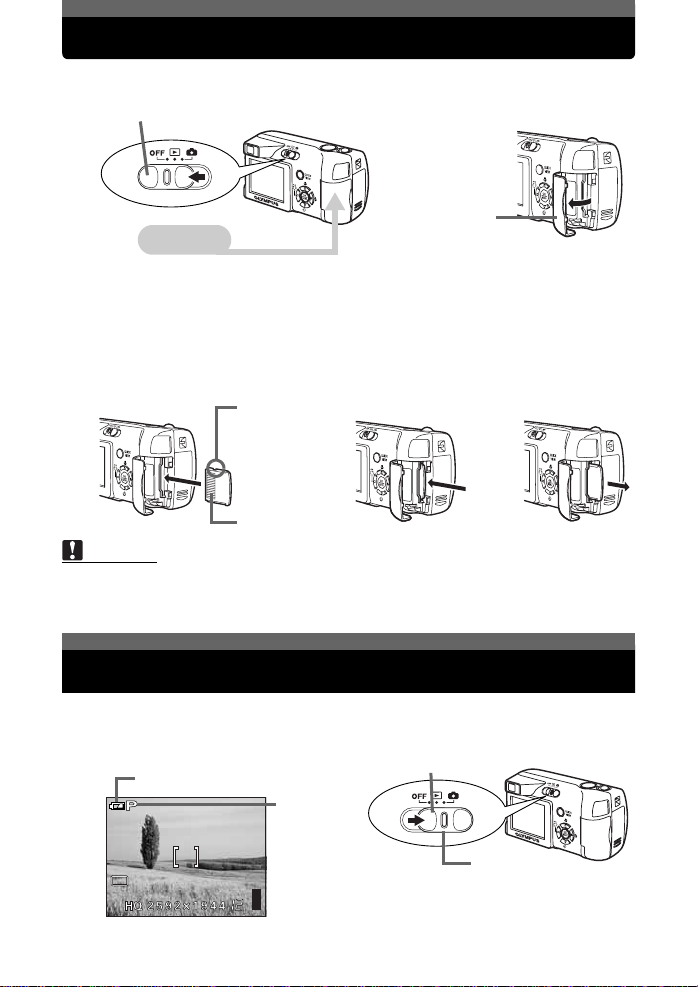
Sådan sættes kortet i
Kontrollér at kameraet er slukket, og åbn kortdækslet.
1
• POWER kontakten skal stå på OFF.
Kortdæksel
Kortdæksel
Sæt kortet i.
2
• Sørg for at kortet peger i den rigtige retning, og sæt det i mens det holdes lige –
ellers kan kortets kontaktområde blive beskadiget eller kortet kan komme til at sidde
i klemme.
Tag fat og
fjern det.
Indhak
Sådan tages kortet ud
Tryk kortet helt ind i
kameraet, og slip det
langsomt.
Kontaktområde
Bemærk
• Kortet kan ikke optage korrekt, hvis det ikke er sat helt i.
• Hvis man hurtigt flytter fingeren fra kortet efter det er trykket helt ind, kan det springe ud af
slotten.
Sådan tændes kameraet
Skub POWER kontakten hen til K ved at trykke låseknappen ned
1
og holde den dér.
POWER knap
Låseknap
10 DK
Batterikontrolindikator
Optagefunktion
• Kameraet tændes, når POWER kontakten sættes i
optagefunktionen.
• Linsen køres ud og der tændes for skærmen.
Page 11
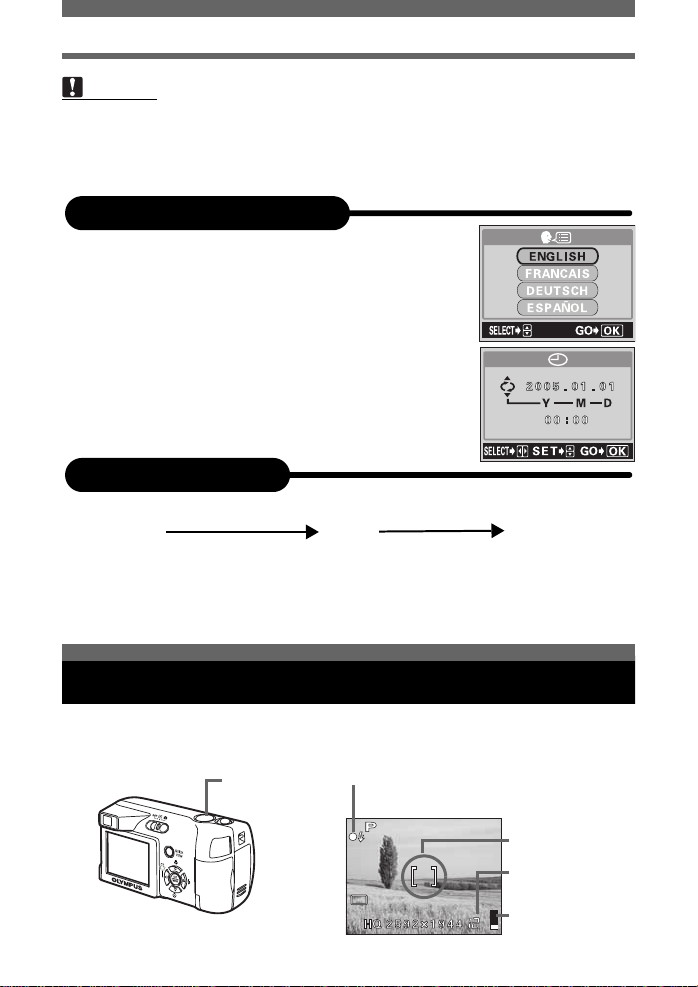
Sådan tændes kameraet
Bemærk
• Hvis kameraet ikke betjenes i ca. 3 minutter, går kameraet automatisk i sleep mode for at
spare på batterierne. Kameraet aktiveres igen, så snart du trykker forsigtigt på udløseren
eller zoomen.
• Efter 4 minutter i sleep mode, slukker kameraet automatisk. Tænd for kameraet, når det
skal bruges.
Første gang kameraet tændes
Sprogene i kameraet
De forskellige sprog, som er til rådighed i kameraet kan variere
alt efter hvor du købte det.
Indstilling af dato og klokkeslæt
Det anbefales, at du indstiller kameraets dato og klokkeslæt
første gang du bruger det. Kameraet kan bruges uden
at foretage denne indstilling.
Batterikontrolindikator
Batterikontrolindikatoren ændrer sig alt efter hvor meget strøm der er tilbage.
ef
Lyser (grøn)
(Slukker efter et øjeblik)
Klar til at tage billeder. Batterierne er flade. Sæt nye i eller
Blinker (rød)
Batterierne er svage. Batterierne
bør udskiftes eller lades op.
genoplad batterierne.
[BATTERY EMPTY]
[BATTERI TOMT]
vises.
Sådan tager du et billede
Komponér dit billede.
1
• Ret AF søgefeltet mod motivet vha. skærmen.
Udløser
Grøn lampe
AF søgefelt
Antal billeder, der kan
gemmes
Hukommelsesmåler
DK
11
Page 12
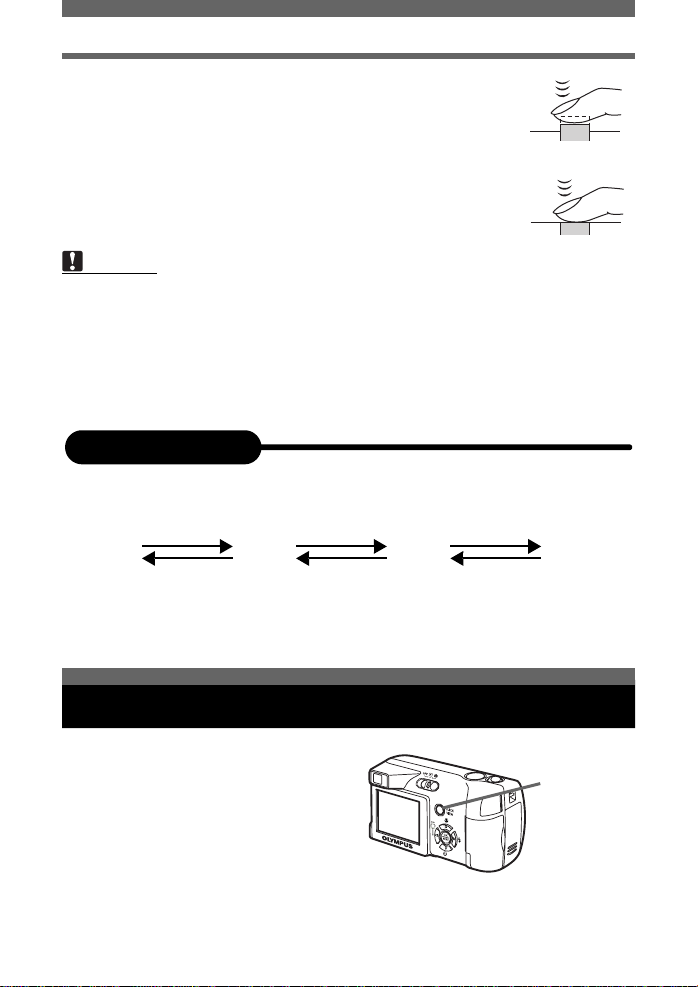
Sådan tager du et billede
Stil skarpt på motivet.
2
• Tryk udløseren halvt ned og hold den der.
• Når skarpheden og eksponeringen er låst, lyser den grønne lampe
(fokuslås).
• # lyser lige inden blitzen udløses.
Tag billedet.
3
• Tryk udløseren helt ned.
• Kameraet tager billedet. BUSY-indikatoren vises mens billedet
bliver gemt i kortet.
Bemærk
• Tryk udløseren forsigtigt ned. Hvis der trykkes for hårdt, kan kameraet bevæge sig og
billederne blive uskarpe.
• De optagne billeder er gemt i kameraet uanset om kameraet slukkes eller batterierne
fjernes eller udskiftes.
• Kortdækslet må aldrig åbnes, batterierne aldrig fjernes eller netkablet frakobles mens
hukommelsesmåleren lyser. Det kan ødelægge de gemte billeder eller de netop optagne
billeder.
• Når man fotograferer i kraftigt modlys, kan den del af motivet der befinder sig i skygge,
fremtræde farvet.
Hukommelsesmåler
Hver gang du trykker på udløseren, lyser hukommelsesmåleren som tegn på at billedet, der
lige er taget, bliver gemt. Hukommelsesmåleren ændres efter hvor mange billeder kameraet
er ved at behandle. Måleren lyser ikke ved optagelse af film.
Fotografering Fotografering Fotografering
a b c d
Før der tages
billeder
(slukket)
Når der er
taget ét billede
(lyser)
Når der er taget
flere billeder
(lyser)
Vent
Maksimum nået
(alle lyser)
Vent med at tage flere
billeder indtil måleren
slukker.
Sådan får du vist et billede
Tryk på knappen QUICK VIEW.
1
• Playbackfunktionen er aktiveret mens
kameraet endnu befinder sig i
optagefunktionen, og det sidste billede
vises.
• Tryk på knappen QUICK VIEW igen,
eller tryk udløseren halvt ned for at
komme tilbage til optagefunktionen.
12 DK
QUICK VIEW
knap
Page 13
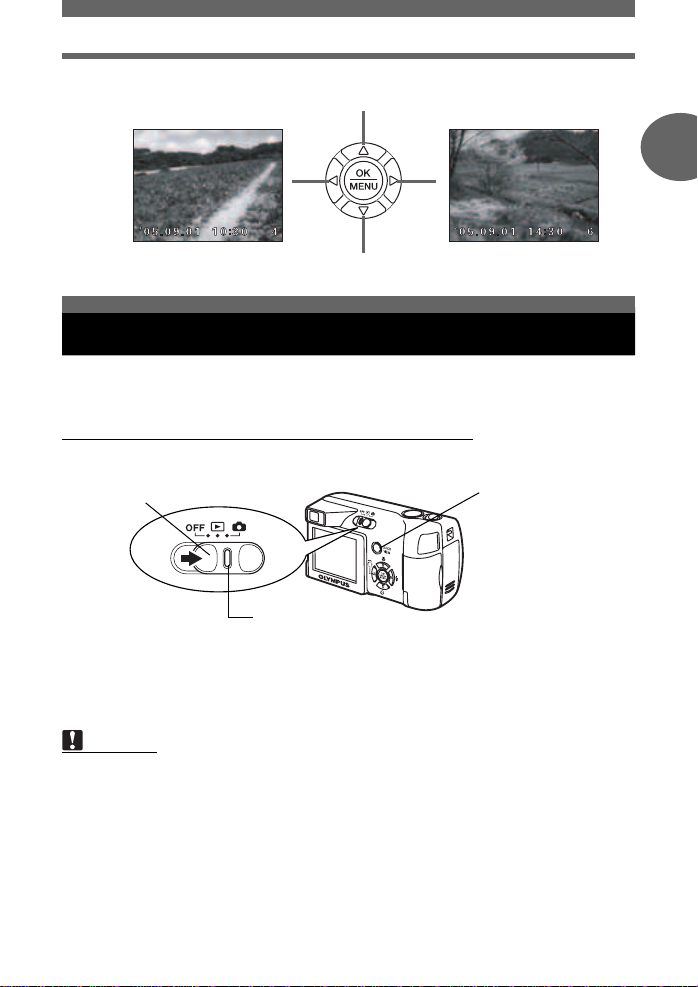
Brug pileknappen for at få vist det ønskede billede.
2
10 billeder tilbage
Sådan får du vist et billede
1
Grundlæggende brug
10 billeder frem
Næste billedeForrige billede
Optage- og playback-funktion
Dette kamera har en optage- og en playback-funktion. I optagefunktionen kan du tage billeder
og indstille optagefunktioner, mens playback-funktionen bruges til at vise de billeder, du har
taget.
( Sådan tændes der for kameraet i optagefunktionen
Skub POWER-kontakten hen til K ved at trykke låseknappen ned og holde den dér.
• Kameraet bliver tændt i optagefunktionen. Du kan nu tage billeder.
POWER knap
Låseknap
Sådan slukker du for kameraet
→ Skub POWER hen til OFF. Linsen trækkes tilbage, og der slukkes for skærmen.
Sådan aktiveres playback-funktionen
→ Tryk på knappen QUICK VIEW. Linsen forbliver åben, og playback-funktionen er aktiveret.
yk på
QUICK VIEW
Tr
Bemærk
• For at spare på batteriene går kameraet automatisk i sleep-mode, og slukkes, hvis det ikke
er blevet brugt i mere end 3 minutter. Hvis skærmen er tændt, slukkes den automatisk.
Kameraet aktiveres igen, så snart du trykker forsigtigt på udløseren eller zoomen. Sluk om
muligt for kameraet, når du ikke vil tage billeder et stykke tid.
• Hvis det er indstilles i sleep-mode, slukker kameraet automatisk efter ca. 4 timer.
, eller tryk udløseren halvt ned for at komme tilbage til optagefunktionen.
QUICK VIEW knap
DK
13
Page 14
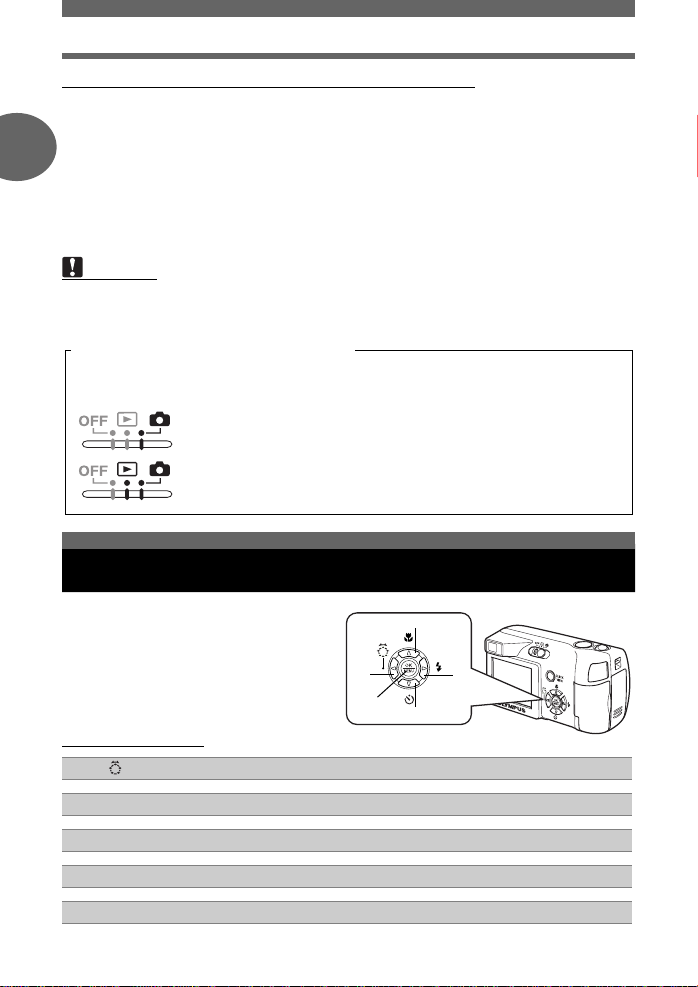
Optage- og playback-funktion
( Sådan tændes der for kameraet i playback-funktion
Skub POWER knappen på q.
• Kameraet tændes i playback-funktionen. Det sidste billede, som du har taget, vises på
skærmen.
Sådan slukker du for kameraet
1
→ Skub POWER hen til OFF. Skærmen slukkes.
Sådan aktiveres optagefunktionen
→ Skub POWER kontakten hen til K ved at trykke låseknappen ned og holde den dér.
Linsen kører ud og optagefunktionen er aktiveret. Skub kontakten POWER hen til q for
at komme tilbage til playback-funktionen. Linsen forbliver ude.
Bemærk
•
Når kameraet er tændt kan det ske, at skærmen blinker før billedet vises. Det er ikke en fejl.
• For at spare på batterierne slukkes kameraet automatisk, hvis det ikke har været brugt
Grundlæggende brug
i 3 minutter.
Symboler til optage-/playback-funktion
I denne vejledning indikerer de følgende symboler kontakten
brugerfunktionerne.
Dette indikerer en funktion, når kontakten POWER er indstillet på K.
Dette indikerer en funktion, når kontakten POWER er indstilllet på
nogen af Kq funktionerne.
POWER
, som er nødvendig for
Sådan bruger du pileknapperne
Når kameraet befinder sig i
optagefunktionen, kan pileknapperne
benyttes til at skifte mellem
optagefunktionerne i den virtuelle
drejeskive, ligesom aktiveringen af
funktioner som makrofunktion, blitz og
selvudløser.
( Optagefunktion
(Optagefunktion) gS. 24
& (Makro) gS. 27
# (Blitz) gS. 28
Y (Selvudløser) gS. 33
Z (OK/MENU) gS. 15
14 DK
Page 15
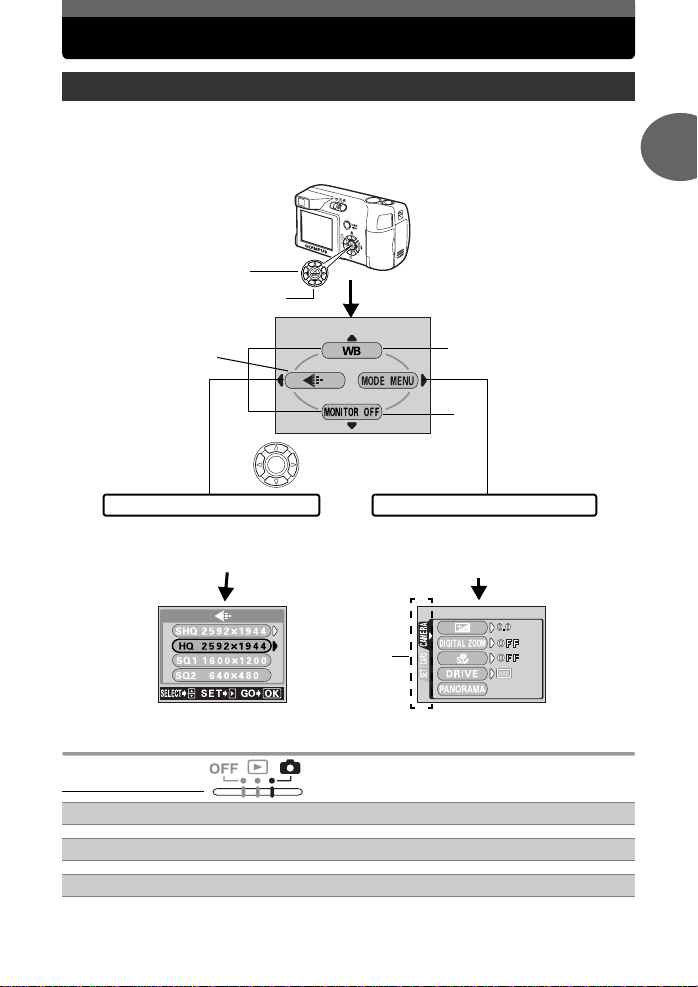
Sådan bruges menuerne
Vedrørende menuerne
Når du tænder for kameraet og trykker på Z, vises topmenuen på skærmen.
Dette kameras funktioner kan aktiveres i menuerne.
Dette kapitel forklarer, hvordan menuerne fungerer ved at benytte visningerne i
optagefunktionerne.
1
Grundlæggende brug
OK/MENU knap
Pileknap
Tryk på Z.
Topmenuen vises.
Vælg en menu med
pileknappen.
Genvejsmenuer
• Guider dig direkte til
indstillingsvisningerne.
• Viser funktionsknapper i bunden af
skærmen.
Faneblad
Funktionsmenu
Kategoriserer indstillingerne efter faneblade.
•
• Viser fanebladene til hver menu.
Vælg det ønskede faneblad på venstre
side af skærmen ved at trykke på ac.
Genvejsmenuer
( Optagefunktion
WB (Hvid balance) gS. 31
K (Indstiller billedkvaliteten og opløsningen) gS. 23
SKÆRM OFF (SKÆRM ON) gS. 18
DK 15
Page 16
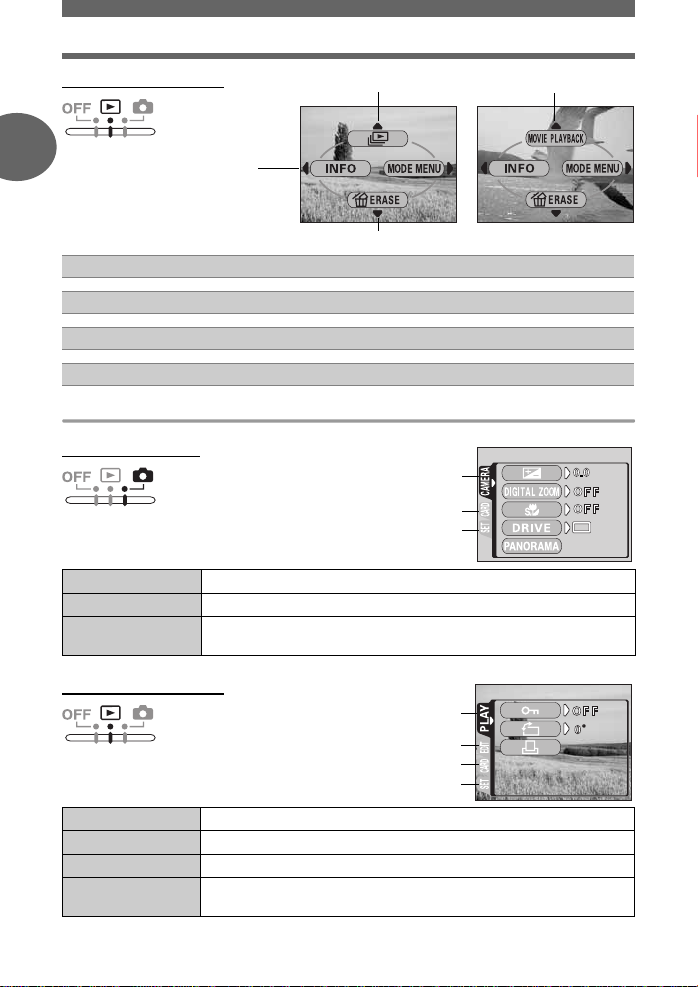
Sådan bruges menuerne
( Playback-funktion
1
m (Kameraet gengiver de gemte billeder) gS. 36
INFO gS. 39
Grundlæggende brug
S SLET gS. 40
AFSPILNING AF FILM gS. 37
Funktionsmenu
(Optagefunktion
Faneblad til KAMERA
Faneblad til KORT
Faneblad til SETUP
Faneblad til KAMERA
Faneblad til KORT
Faneblad til SETUP
Til indstilling af optagefunktioner.
Til formatering af kortet.
Til at foretage grundlæggende kameraindstillinger, og indstillinger som
gør det lettere at bruge kameraet.
( Playback-funktion
Faneblad til PLAY
Faneblad til EDIT
Faneblad til KORT
Faneblad til SETUP
Faneblad til PLAY
Faneblad til EDIT Til redigering af gemte billeder.
Faneblad til KORT
Faneblad til SETUP
Lav printkodninger eller beskyt enkelte billeder.
Til formatering af kortet og at slette alle billeder.
Til at foretage grundlæggende kameraindstillinger, og indstillinger som
gør det lettere at bruge kameraet.
16 DK
Page 17
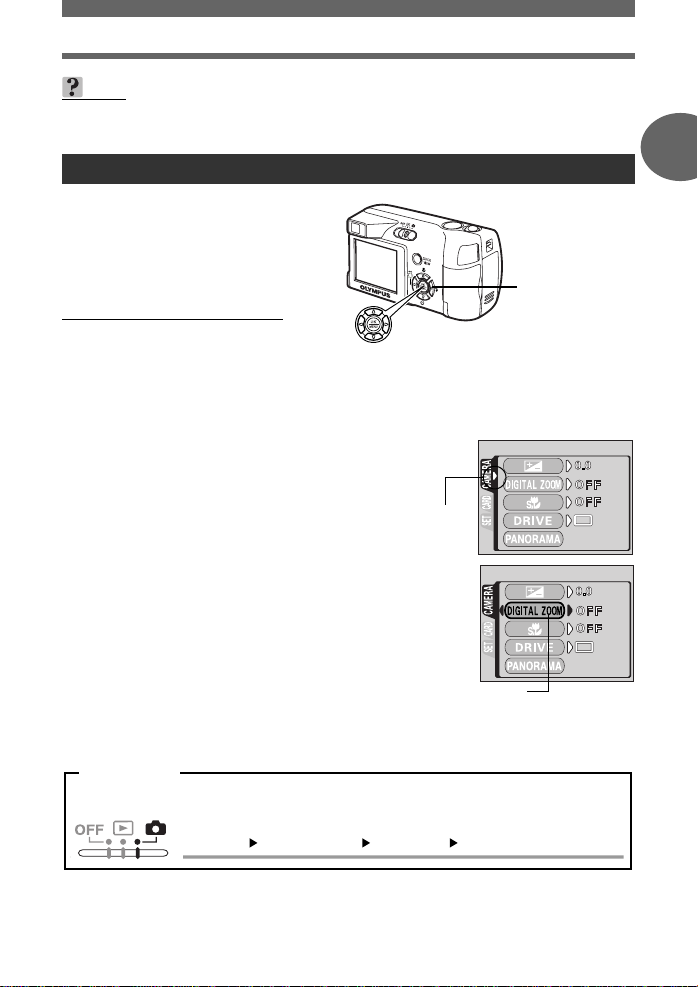
Sådan bruges menuerne
TIPS
• Fælles menupunkter kan tilpasses fra en hvilken som helst funktion, og indstillingerne
ændres derefter.
Brug af menuerne
Brug pileknappen og Z til at vælge og
indstille menupunkterne.
Følg brugsvejledningen og pilene på
skærmen for at vælge og ændre
indstillingerne. Dette afsnit forklarer,
hvordan menuerne bruges.
Eks.: Indstilling af [DIGITAL ZOOM]
Tryk på Z i
1
optagefunktionen.
Tryk på d for at vælge [MODE MENU].
2
Tryk på
3
[CAMERA], og tryk på
• Vær opmærksom på pilene på skærmen for at vælge
ac
for at vælge fanebladet
d
en indstilling med pileknappen.
.
Dette svarer til
pileknappen (cd).
acbd knappen
Z knap
1
Grundlæggende brug
Tryk på
4
ZOOM], og tryk på
• Vær opmærksom på pilene på skærmen for at vælge
• Indstillinger, der ikke er til rådighed, kan ikke vælges.
Tryk på
5
og tryk på
• Tryk flere gange på Z for at forlade menuen.
Vedr. menuen
I denne vejledning er fremgangsmåden ved brug af menuerne som følger.
Eks.: Trin 1 til 4 for at foretage indstilllingerne af [DIGITAL ZOOM]
ac
for at vælge [DIGITAL
d
.
en indstilling med pileknappen.
ac
, vælg [ON] eller [OFF]
Z
.
Topmenu [MODE MENU] [CAMERA] [DIGITAL ZOOM]
De valgte punkter
ændrer farve.
DK
17
Page 18

Sådan holdes kameraet
Sker det tit at et billede du har taget er blevet uskarpt. Er det ofte
på grund af at kameraet bevæges i det øjeblik, man trykker på
udløseren.
Hold med begge hænder på kameraet og pres albuerne ind i
siden, så du undgår at kameraet bevæger sig. Når der tages
billeder med kameraet i lodret position, bør kameraet holdes
sådan, at blitzen er over linsen. Hold fingrene og remmen væk
fra linsen og blitzen.
2
Vandret greb Lodret greb Set fra oven Forkert greb:
Hold ikke i denne del af
linsen.
Tips inden du tager billeder
Sådan tændes/slukkes skærmen
Du kan tage billeder med eller uden brug af skærmen.
MONITOR ON Til at tage billeder vha. skærmen
MONITOR OFF Til at tage billeder vha. søgeren
Billede, hvor motivet ikke
står helt skarpt
×
Topmenu [MONITOR OFF] / [MONITOR ON]
( Skærmens og søgerens funktioner
Skærm Søger
Du kan kontrollere det billedområde,
Fordele
Ulemper
Tips
som kameraet faktisk fotograferer.
Det er let at komme til at ryste
kameraet, og motivet kan være svært
at se i lyse/mørke omgivelser.
Skræmen har brug for mere
batterienergi end søgeren.
Brug skærmen når du har behov for at
vide helt præcist, hvad kameraet
optager, eller når du vil tage et
nærfoto af en person eller en blomst
(makro-optagelse).
18 DK
g
»Sådan bruges menuerne« (s. 15)
Kamerarystelser sker ikke så let, og
motivet kan ses klart, selv i meget
kraftige lysforhold. Der spares på
batterierne.
Hvis man vil fotografere tæt på,
afviger billedet i søgeren en lille smule
fra det billede, som kameraet faktisk
optager.
Brug søgeren til almindelige fotos,
landskabsbilleder og andre generelle
fotos.
Page 19
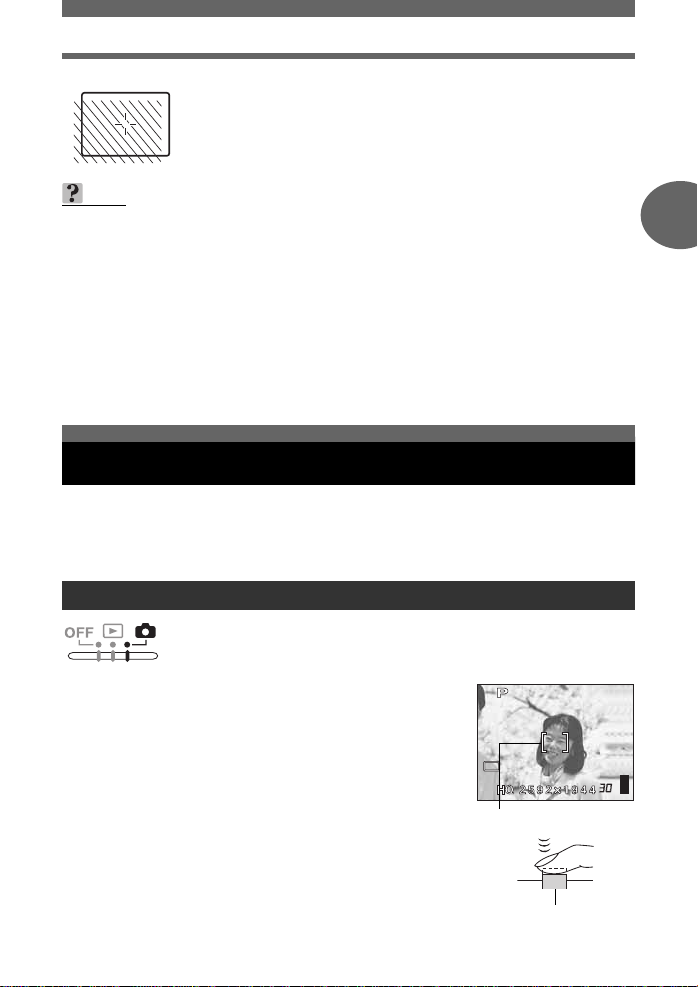
Sådan tændes/slukkes skærmen
Søger
TIPS
Hvis skærmen slukkes automatisk
→ Hvis kameraet ikke bruges i over 3 minutter, slukkes der automatisk for skærmen. Når
det befinder sig i optagefunktionen, skal der trykkes på udløseres eller zoomen for at
tænde for skærmen.
Når det befinder sig i playback-funktionen, skal du tænder for kameraet igen.
Sådan justeres skærmens lysstyrke
→ Justér lysstyrken med indstillingerne i [s]. g»Indstilling af lysstyrke på skærmen«
(s. 45)
Hvis det er svært at se billeder på skærmen
→ Kraftigt lys, som f.eks. direkte sollys, kan være årsag til vandrette linjer i billedet på
skærmen. Dette har ingen betydning for det gemte billede.
• Kameraet gemmer et bredere område end billedet i søgeren.
• Når du kommer tættere på motivet, vil det faktiske billede (det
skraverede område i illustrationen til venstre) afvige en lille smule fra
billedet i søgeren.
Hvis der ikke kan stilles skarpt
Kameraet finder automatisk det motiv, der skal stilles skarpt på i billedet. Kontrasten er et af
kriterierne for denne indstilling. Motiver med mindre kontrast end omgivelserne eller områder
med meget kontrast, kan være vanskelige for kameraet at se. I disse tilfælde bør man bruge
fokuslås.
Sådan fokuserer du (fokuslås)
2
Tips inden du tager billeder
Ret AF søgefeltet mod det motiv, der skal
1
stilles skarpt på.
• Når man fotograferer motiver det er vanskeligt at stille
skarpt på eller som er i bevægelse, skal du finde et objekt i
ca. samme afstand som motivet.
Tryk udløseren halvt ned, indtil den grønne
2
lampe lyser.
• Når den grønne lampe lyser, er fokuseringen og
eksponeringen låst.
• Hvis den grønne lampe blinker, er fokuseringen og
eksponeringen ikke låst. Løft fingeren fra udløseren,
anbring AF søgefeltet på motivet på ny og tryk udløseren
halvt ned igen.
AF søgefelt
Udløser
DK
19
Page 20
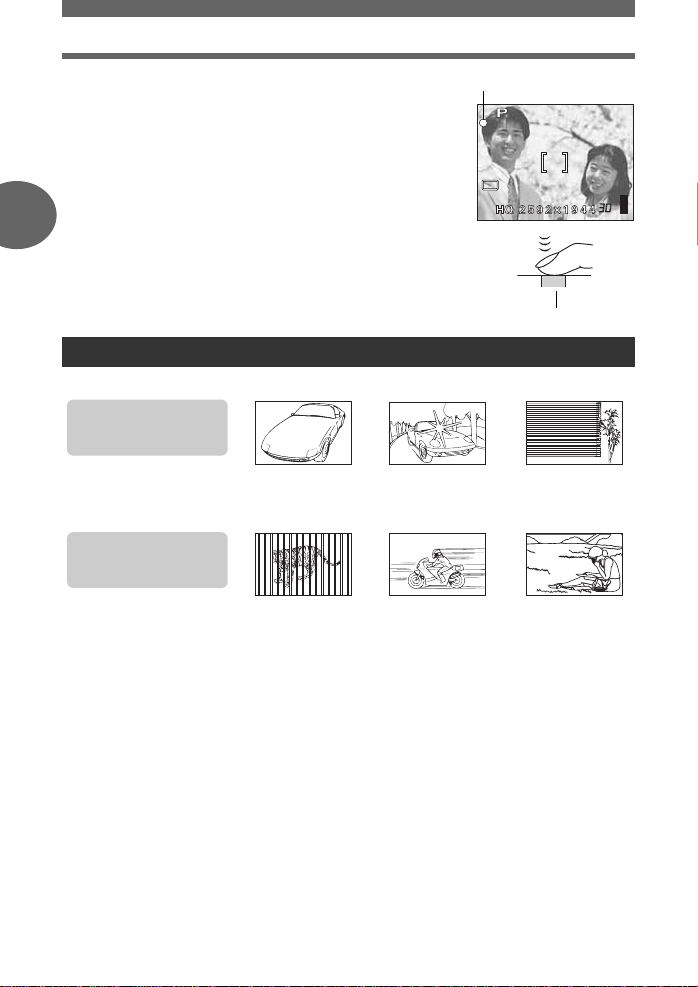
Sådan tændes/slukkes skærmen
Komponér billedet på ny med udløseren
3
holdt halvt nede.
Tryk udløseren helt ned.
4
2
Motiver som det er vanskeligt at stille skarpt på
Under visse forhold fungerer autofokus ikke korrekt.
Den grønne lampe blinker.
Der kan ikke stilles skarpt
Tips inden du tager billeder
på motivet.
Den grønne lampe lyser,
men der bliver ikke stillet
skarpt på motivet.
Motiver med lav
kontrast
Motiver med
forskellig afstand
Motiver med et meget
lyst område i midten af
billedet
Motiver i hurtig
bevægelse
Grøn lampe
Udløser
Motiver uden
vandrette linjer
Motiver der ikke er
i midten af billedet
I disse tilfælde skal du fokusere (fokuslås) på et sted med større kontrast og i samme afstand
som det oprindelige motiv, hvorefter du skal komponere motivet igen, og derefter tage billedet.
Hvis der ikke er lodrette linjer i motivet, skal du holde kameraet lodret og stille skarpt med
fokuslåsen ved at trykke udløseren halvt ned. Drej derefter kameraet tilbage i vandret position,
og tag billedet.
20 DK
Page 21
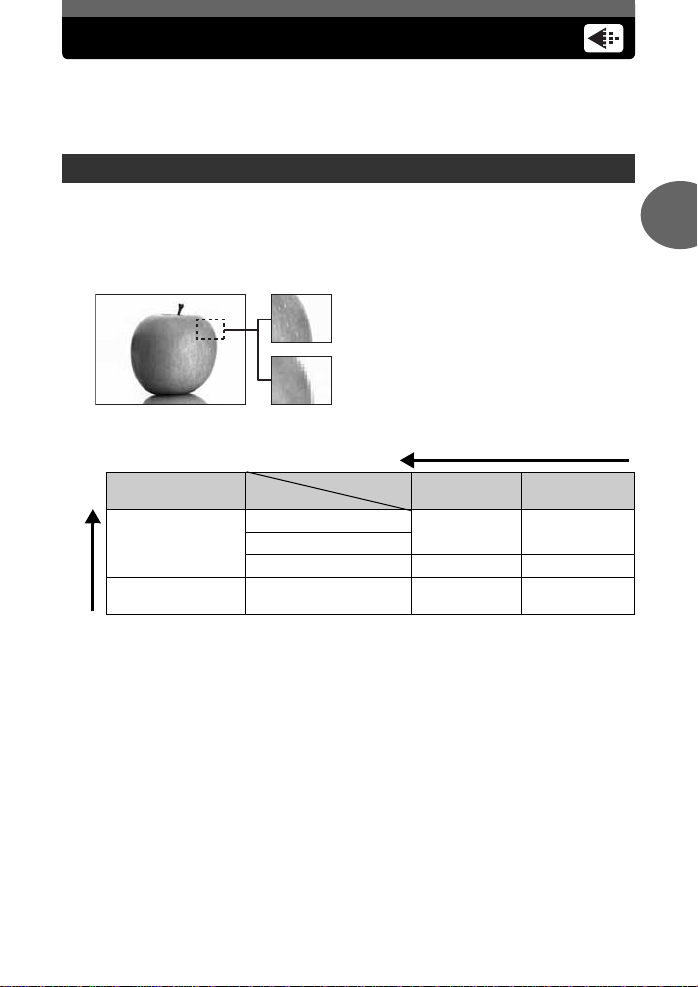
Optagekvalitet
Du kan vælge en optagefunktion, der passer til at fotografere eller at filme. Vælg den bedste
optagekvalitet, der passer til opgaven (print, redigering med en computer, websideredigering
osv.) Se tabellen på side 22 for information vedrørende billedets opløsning for hver
optagekvalitet og hukommelseskapacitet.
Optagekvaliteter for billeder
Optagekvalitet er udtryk for opløsningen og komprimering af det billede, du vil tage. Billederne
består af millioner af punkter (pixels). Hvis man forstørrer et billede med relativt få pixels, ligner
det en mosaik. Et billede med mange pixels er mere tæt og klart, men kræver en større
filstørrelse (datamængde), hvilket betyder, at der kan tages færre billeder. Hvis man øger
komprimeringen bliver filen mindre, men man får mere grynede billeder.
Billede med mange pixels
Billede med få pixels
Mere klart billede
2
Tips inden du tager billeder
Anvendelse
Vælges efter
printstørrelse
Til mindre print og
hjemmesider
Større billedstørrelse
Opløsning
Komprimering
2592 x 1944
2592 x 1728
1600 x 1200 – SQ1
640 x 480 – SQ2
Lav
komprimering
SHQ HQ
Høj
komprimering
Opløsning
Antal pixel (vandret x lodret) der anvendes, når et billede gemmes. Gem billedet i større
billedstørrelse for at få et mere klart billede.
Komprimering
Billeddata er komprimeret og gemt. Jo høje komprimering desto mindre klart billede.
DK 21
Page 22
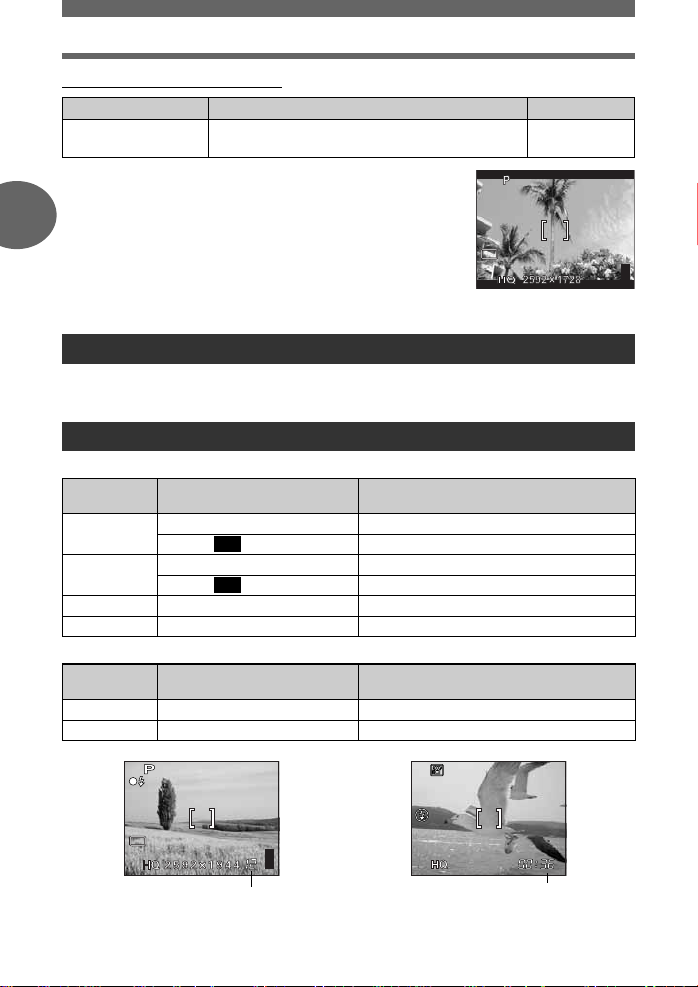
Optagekvalitet
( Specielle optagekvaliteter
Optagekvalitet Features Opløsning
3:2
(SHQ, HQ)
Dette er en god ting, hvis du bestiller billeder fra en
fotohandler.
3:2
Billedformatet er normalt 4:3. Hvis formatet ændres til 3:2 kan
billedet printes hos en fotohandler uden at dets kanter går tabt.
2
2592 x 1728
Filmfunktioner
Film optages i Motion-JPEG format.
Tips inden du tager billeder
Antal billeder, der kan gemmes/resterende optagetid
Billeder
Optagekvalitet Opløsning
SHQ
HQ
SQ1 1600 x 1200 32
SQ2 640 x 480 165
2592 x 1944 4
3:2
2592 x 1728 4
2592 x 1944 12
3:2
2592 x 1728 14
Film
Optagekvalitet Opløsning
HQ 320 x 240 (30 bill./sek.) 48 sek.
SQ 320 x 240 (15 bill./sek.) 3 min. 31 sek.
Antal billeder, der kan gemmes: Antal
(Med et 16 MB kort)
Resterende optagetid: Sek.
(Med et 16 MB kort)
Skærmdisplay med 3:2
indstilling
303030
Antal billeder, der kan gemmes
22 DK
Resterende optagetid
Page 23
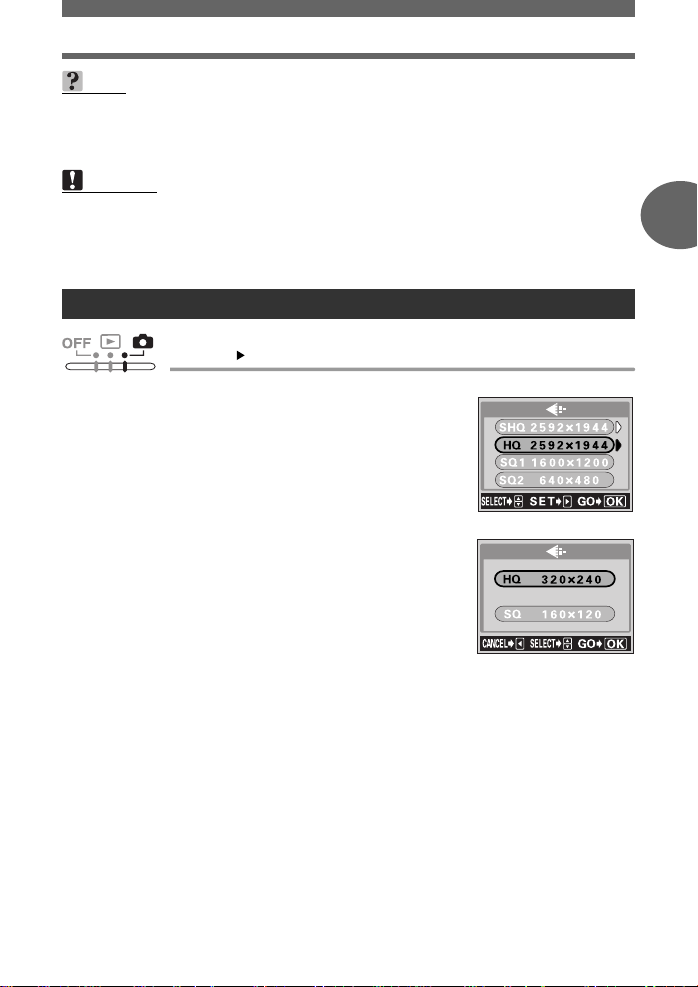
Optagekvalitet
TIPS
• Et billede, der vises på en computerskærm, har forskellig størrelse afhængig af skærmens
indstilling. Hvis et billede består af 1024 x 768 pixel, fylder det hele skærmen når det vises
i hel størrelse og skærmen er indstillet til 1024 x 768. Hvis skærmen er indstillet til en
højere opløsning end 1024 x 768 (f.eks.1280 x 1024), fylder det kun en del af skærmen.
Bemærk
• Antallet af billeder der kan gemmes og optagetid i tabellen er vejledende.
• Antallet af billeder der kan gemmes kan ændres alt efter motivet eller faktorer som f.eks.
der er foretaget printkodninger. I enkelte tilfælde ændres antallet af resterende billede ikke,
selv efter du har taget billeder eller slettet gemte billeder.
Sådan ændrer du optagekvalitet
2
Tips inden du tager billeder
Topmenu [K]
For billeder, vælg [SHQ], [HQ], [SQ1]
1
eller [SQ2] tryk på
Z
.
For film, vælg [HQ] eller [SQ],
og tryk på Z.
I SHQ eller HQ kan du vælge yderligere
2
opløsninger, [2592 x 1944] eller
Z
[2592 x 1728]. Tryk på
for at bekræfte.
g
»Sådan bruges menuerne« (s. 15)
For billeder
For film
DK
23
Page 24
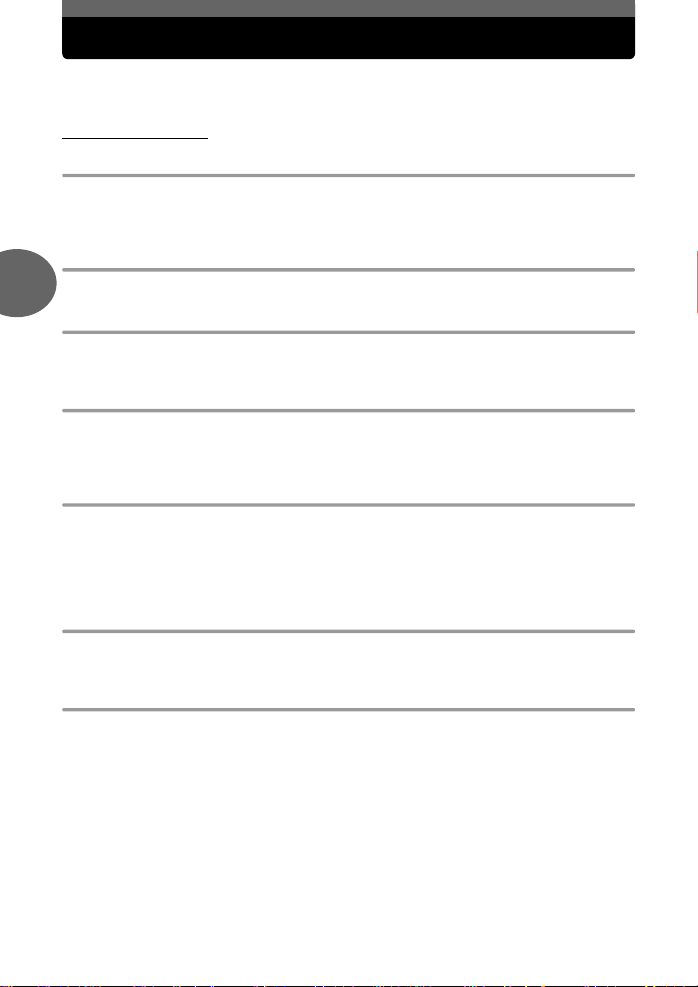
Vælg optagefunktionen efter situationen
Du kan tage billeder med de optimale indstillinger ved at vælge funktionsmenu iht.
optageforholdene eller formålet.
( Optagefunktion
P Program Auto
Passer til overordnede situationer. Kameraet vælger automatisk indstillinger, der optager
motivet i dets naturlige farver. Du kan indstille andre funktioner, f.eks.
eksponeringskompensation.
I Portræt
Denne funktion gengiver hudens nuancer på en naturlig måde.
3
K Landskab + portræt
Velegnet til billeder af både personer og landskab. Både baggrund og personer vil stå skarpt. Du
kan tage billeder af personer mod en smuk himmel eller et landskab.
L Landskab
Velegnet til at tage billeder af landskaber og andre udendørs motiver. Både forgrund og
baggrund står skarpt. Funktionen er velegnet til naturoptagelser, da blåt og grønt gengives
naturligt.
m Natfoto
Velegnet til billeder om aftenen eller natten. Kameraet vælger en kortere eksponeringstid end
ved almindelige optagelser. Hvis man f.eks. tager et billede af en gade om aftenen i
vil manglen på lys resultere i mørke billeder med små punkter med lys. Med natfoto indfanges
den rette stemning af gaden. Da kameraet har en længere eksponeringstid, bør det stå på et
stativ.
o Selvportræt
Grundlæggende funktioner for at tage billeder
Gør det muligt at tage et billede af dig selv, mens du holder kameraet. Idet kameraet er indstillet
til at fokusere på et motiv tæt på, låses zoomen i vidvinkel og kan ikke ændres.
N Film
Optager film. Idet fokuseringen og zoomen låses under optagelsen, skal man være omhyggelig
med at holde afstanden mellem kamera og motiv. Lyden optages sammen med filmen.
g
»Filmoptagelse« (s. 32)
P
funktion,
24 DK
Page 25

Tryk på b ().
1
• Skærmen til valg af optagefunktion (virtuel drejeskive)
bliver vist.
Tryk på bd for at vælge optagefunktionen.
2
d
d
Vælg optagefunktionen efter situationen
Virtuel drejeskive
d
b
d
b
Tryk på Z.
3
• Optagefunktionen indstilles, og den virtuelle drejeskive forsvinder.
• Selv hvis der ikke trykkes på Z, bliver funktionen indstillet og visningen forsvinder.
Bemærk
• Hvis der tændes for [m (NIGHT SCENE MODE)], tændes der automatisk for
støjreduktionen, og procestiden bliver længere end normalt.
d
b
b
d
b
b
Sådan zoomer du ind på et fjernt motiv
Du kan tage billeder med digital zoom med vidvinkel eller med optisk zoom.
Dette kamera har følgende zoomforstørrelser.
Optisk zoom
Optisk zoom x digital zoom
Træk i kontakten til zoom.
1
Zoom ud:
Tryk zoomkontakten mod W for
at zoome ud.
2.8x (svarer til 38 mm til 106 mm med et 35 mm kamera)
Maks. 10x
Zoom ind:
Træk zoomkontakten mod T
for at zoome ind.
3
Grundlæggende funktioner for at tage billeder
d
b
DK 25
Page 26

Sådan zoomer du ind på et fjernt motiv
Sådan bruger du den digitale zoom
For at bruge den digitale zoom, skal du indstille [DIGITAL ZOOM] på [ON].
Topmenu [MODE MENU] [CAMERA] [DIGITAL ZOOM]
Vælg [ON], og tryk på Z.
1
Træk zoomkontakten mod T.
2
3
Optisk zoom Digital zoom
g
»Sådan bruges menuerne« (s. 15)
Det hvide område i zoomindikatoren viser den
optiske zoom. Hvis [DIGITAL ZOOM] er indstillet
på [ON], vises det et rødt område på
zoomindikatoren. Når du har nået den optiske
zooms grænse, aktiveres den digitale zoom.
Bemærk
Grundlæggende funktioner for at tage billeder
• Billedet kan blive grynet, hvis det tages inden for den digitale zooms rækkevide.
• Kamerarystelser forekommer tiere ved kraftige forstørrelser. Sørg for at stabilisere
kameraet på et stativ el.lign. for at undgå kamerarystelser.
• Hvis der slukkes for skærmen, afbrydes den digitale zoom, og kameraet tager et billede
med den optiske zoomindstilling. Den aktiveres automatisk næste gang du tænder for
kameraet.
Cursoren flytter sig op og ned i
zoomindikatoren efter
zoomforstørrelsen.
Cursoren bliver orange, når den
befinder sig i det område der skal
forstørres.
26 DK
Page 27

Sådan tager du nærbilleder
(makro/supermakro)
Makro-optagelse
Det går normalt langsomt med at fokusere, når du kommer tæt på motivet (vidvinkel: 20 cm/
7.9" til 50 cm/19.7"; tele: 50 cm/19.7" til 90 cm/35.4"). I makrofunktionen fokuseres der
hurtigere.
&
Denne funktion gør det muligt at tage billeder 20 cm/7.9" tæt på motivet (når den optiske
zoom har den største vidvinkel).
Normal Makro
Tryk på a (&).
1
• Den nuværende indstilling vises.
Tryk på a (&) for at tænde og slukke makrofunktionen.
2
• Indstillingen skifter mellem [& ON] og [& OFF] hver gang der trykkes på a. Når
makrofunktionen er blevet valgt, vises & på skærmen.
Tag billedet.
3
Bemærk
• Hvis du er meget tæt på motivet, kan billedet i søgeren afvige fra det faktiske billede, som
kameraet optager. Brug skærmen for at lave makrooptagelser.
• Hvis der bruges blitz i makrofunktionen, kan der komme tydelige skygger og
eksponeringen kan blive forkert.
Super makro-optagelse
Denne funktion gør det muligt at tage billeder på en afstand så tæt som 2 cm/0.8" til motivet.
I funktionen % er det også muligt at tage normale billeder, zoomens position er låst og kan
ikke ændres.
3
Grundlæggende funktioner for at tage billeder
Super makro
DK 27
Page 28

Sådan tager du nærbilleder (makro/supermakro)
Topmenu [MODE MENU] [CAMERA] [%]
Vælg on, og tryk på Z.
1
•Tryk på Z igen for at forlade menuen.
Tag billedet.
2
Bemærk
• I forbindelse med supermakro-optagelser, er det ikke muligt at zoome eller bruge blitzen.
• Hvis du tager nærbilleder, kan der opstå tydelige skygger, som gør det svært at opretholde
3
en korrekt fokusering.
g
»Sådan bruges menuerne« (s. 15)
Blitz
Vælg blitzfunktion efter lysforhold og den effekt, du ønsker at opnå.
Blitzens rækkevidde
W (maks.):Ca. 0.2 m til 3.4 m (0.7 fod til 12.1 fod)
T (maks.): Ca. 0.2 m til 2.0 m (2.0 fod til 6.9 fod)
Automatisk blitz (intet symbol)
Blitzen skydes automatisk af i svagt lys eller i modlys.
Rød-øjereducerende blitz (!)
Blitzen kan give personen på billederne røde øjne. Den
rød-øjereducerende blitzfunktion mindsker dette
fænomen ved at blinke nogle korte blitzglimt før den
Grundlæggende funktioner for at tage billeder
egentlige blitz.
Bemærk
• Der går ca. 1 sekund fra de små glimt til billedet tages. Hold derfor kameraet roligt så
længe for at undgå at kameraet bevæger sig.
• Effektiviteten er afhængig af om motivet ser direkte ind i de små glimt eller om afstanden
til motivet er for stor. Desuden er afhængiger det også af individuelle fysiske forskelle.
Motivets øjne er røde.
Fill-in blitz (#)
Blitzen udløses altid af uanset lysforhold. Funktionen er
nyttig til fjernelse af skygger fra motivets ansigt (f.eks.
fra træernes blade), i modlys eller for at korrigere for
farvestik fra kunstlys (især lysstofrør).
Bemærk
• Fill-in blitzen kan have en begrænset effekt under meget stærke lysforhold.
28 DK
Page 29

Blitz
#
Blitz slået fra ($)
Blitzen udløses aldrig, uanset lysforhold. Brug denne funktion, hvis du slet ikke ønsker blitz. Du
kan også bruge denne funktion til landskaber, solnedgange og andre motiver, hvor blitzen
alligevel er utilstrækkelig.
Bemærk
• Eftersom der automatisk vælges en langsom eksponeringstid i svagt lys når
blitzfunktionen er slået fra, anbefales det at stativ for at undgå kamerarystelser, så billedet
ikke bliver sløret.
Tryk på d (#).
1
• Den nuværende blitzindstilling vises.
Tryk på d (#) for at ændre indstillingen af blitzen.
2
• Hver gang du trykker på d, ændres blitzfunktionen i den følgende sekvenser:
»Auto-blitz« – »! Rød-øjereduceringsblitz« – »# Fill-in blitz« – »$ Blitz slået fra«.
Tryk udløseren halvt ned.
3
• # lyser under forhold, når blitzen vil blive udløst.
(blitz stand-by).
Tryk udløseren helt ned og tag billedet.
4
TIPS
# symbolet (blitz-opladning) blinker.
→ Blitzen lades op. Vent indtil # lyser konstant.
Bemærk
• Blitzen udløses ikke i de følgende situationer:
Sekventiel optagelse, supermakro eller panorama.
• Blitzen giver ikke det bedste resultat i makrofunktion med zoomen indstillet på vidvinkel
(W). Kontrollér resultatet på skærmen.
symbol
3
Grundlæggende funktioner for at tage billeder
29
DK
Page 30

Justering af billedets lysstyrke
(eksponeringskompensation)
Med denne funktion kan du lave små ændringer af eksponeringen. Der kan ændres indenfor
±2.0 EV i 0.5 EV trin. Når indstillingerne ændres, kan du kontrollere resultatet på skærmen.
Topmenu [MODE MENU] [CAMERA] [F]
g
»Sådan bruges menuerne« (s. 15)
Tryk på
1
eksponeringskompensationen.
• Vælg en [ + ] værdi for at gøre billedet lysere eller en
ac
for at vælge værdien af
– ] værdi for at gøre det mørkere.
[
4
Tag billedet.
2
TIPS
• Lyse motiver (f.eks. sne) vil ofte blive for mørke i farverne. Justér mod + for at få et mere
naturligt resultat. Modsat skal der justeres mod – når man tager mørke motiver.
• I nogle situationer får man bedre resultater, når man justerer (kompenserer)
eksponeringen manuelt.
Bemærk
Ekstra funktioner til at tage billeder
• Hvis der bruges blitz, kan eksponeringen afvige fra den tilsigtede lystyrke.
• Eksponeringskompensationen kan ikke redde et billede, hvor motivets omgivelser er
ekstremt lyse eller mørke.
30 DK
Page 31

Justering af billedets farve
Farven på motivet afviger afhængigt af lysforholdene. F.eks. hvis dagslys, den nedgående sol
eller gl
ø
delampe belysning reflekteres på hvidt papir, vil skyggen af hvid være lidt forskellig for
hver. Ved indstilling af Hvidbalancen, kan du opnå naturligere farver.
AUTO
5
3
1
>
Den hvide balance justeres automatisk, så farverne ser naturlige ud uanset
lyskilden.
For naturlige farver når der er skyfri himmel.
For naturlige farver når det er overskyet.
For naturlige farver i glø
For naturlige farver i belysning fra lysstofrør.
delampe belysning
.
Topmenu [WB]
Vælg en Hvidbalancen for at tilpasse
1
optagelsesforholdene og tryk så på
TIPS
• Du kan vælge en hvid balanceindstilling udover den
pågældende lyskilde og nyde de forskellige farvetoner på
skærmen.
Bemærk
• Hvid balance er måske ikke effektiv i forbindelse med nogle særlige lyskilder.
• Efter indstilling af Hvidbalancen fremfor AUTO, kan billedet vises og farverne på skærmen
kontrolleres.
• Når blitzen har udløst med en hvid balanceindstilling fremfor AUTO, kan farverne måske
forekomme anderledes på det færdige billede end farverne, som du har set på skærmen.
g
»Sådan bruges menuerne« (s. 15)
Z
.
4
Ekstra funktioner til at tage billeder
DK 31
Page 32

Filmoptagelse
Denne funktion er til at optage film med. Disse optagelser kan vises på kameraet.
Tryk på
1
• Vis den virtuelle drejeskive.
Tryk på bd for at vælge N, tryk derefter
2
på
• Kameraet vender tilbage til optagefunktionen.
• På skærmen vises N
Vælg sammensætningen.
3
Tryk udløseren helt ned og start optagelsen.
4
4
• Når der optages en film, justerer kameraet automatisk
• N lyser rødt under optagelsen.
Stop optagelsen ved at trykke på udløseren
5
igen.
• Optagelsen stopper automatisk når der ikke er mere
• Hvis der er plads på kortet, vises den resterende optagetid (S. 22), og kameraet er klar
Bemærk
• Blitzen og supermakro-funktionen kan ikke anvendes.
• Resterende optagetid opbruges måske hurtigere under optagelsen. Forsøg at formatere
Ekstra funktioner til at tage billeder
b ()
.
Z
.
optagetid for det pågældende kort.
fokuseringen og eksponeringen i overeensstemmese med
det bevægende motiv.
optagetid.
til filme.
kortet med kameraet, inden du fortsætter med at optage. g»Formatering« (s. 41)
symbolet og den reserende
Virtuel drejeskive
N symbol
Resterende optagetid
Sekventiel optagelse
Tager billeder efter hinanden. Fokuseringen, eksponeringen og Hvidbalancen er låst ved
første billede.
Ca. 4 billeder ved 1,1 billede/sek. (ved HQ)
Topmenu [MODE MENU] [CAMERA] [DRIVE] [j]
g
»Sådan bruges menuerne« (s. 15)
Vælg [j], og tryk på Z.
1
32 DK
Page 33

Sekventiel optagelse
Tag billedet.
2
• Tryk udløseren ned og hold den nede. Kameraet tager
billeder efter hinanden, indtil udløseren slippes.
Bemærk
• Blitzen udløses ikke under sekventiel optagelse.
• Sekventiel optagelse er ikke mulig, når optagekvaliteten er
indstillet til SHQ.
• Hvis batteriet næsten er opbrugt, og batterikontrollen blinker
under sekventiel optagelse, standser kameraet med at tage billeder, og det gemmer
billedet, som du har taget. Om alle billederne er gemt afhænger af, hvor meget batteri, der
er tilbage.
Selvudløsning
Sæt kameraet sikkert på et stativ ved brug af selvudløser.
Tryk på c (Y).
1
• Den nuværende udløserindstilling vises.
Tryk på c (Y) for at tænde og slukke
2
selvudløserfunktionen.
• Indstillingen skifter mellem [Y ON] og [Y OFF] hver gang
der trykkes på c. Når selvudløserfunktionen er valgt,
vises Y på skærmen.
Tryk udløseren helt ned og tag billedet.
3
• Når udløseren trykkes halvt ned, låses fokuseringen og
eksponeringen.
• Selvudløserlampen lyser i ca. 10 sekunder og blinker
derefter. Den blinker så i ca. 2 sekunder, hvorefter billedet
tages.
• Optagelsen stoppes i n funktion ved at trykke udløseren
helt ned igen.
• Selvudløseren annulleres ved at trykke på c.
• Selvudløseren annulleres automatisk efter hvert billede.
Bemærk
• Hvis sekventiel optagelse forsøges med selvudløserfunktionen, tager kameraet
5 billeder uanset indstillingen.
Selvudløserlampe
4
Ekstra funktioner til at tage billeder
DK
33
Page 34

Panoramaoptagelse
Du kan benytte dig af muligheden for panoramabilleder med et Olympus xD-Picture kort. Med
panoramafunktionen kan billeder sammensættes med overlapning af siderne til et enkelt
panoramabillede ved anvendelse af Olympus Master programmet.
Den del af billedet, hvor det skal sættes sammen med det næste billede, bliver ikke i kanten
på skærmen. Du skal derfor selv huske, hvordan delen på billedet så ud og tage næste billede,
så delen overlapper. Tag billederne, så højre kant af det forrige billede overlapper med venstre
kant af næste billede, hvis du sammensætter billederne fra venstre mod højre (eller omvendt
hvis det gøres fra højre mod venstre).
Topmenu [MODE MENU] [CAMERA] [PANORAMA]
4
Anvend pileknappen for at vælge hvilke
1
kanter, der skal sættes sammen.
d : Næste billede sættes sammen i højre side.
b : Næste billede sættes sammen i venstre side.
a : Næste billede sættes sammen i toppen.
c : Næste billede sættes sammen i bunden.
Sørg for, at kanterne overlapper, og tag
2
så billedet.
• Fokuseringen, eksponeringen og Hvidbalancen
indstilles ved første billede. Vælg derfor ikke et
Ekstra funktioner til at tage billeder
meget lyst motiv (som f.eks.solen) som første billede.
• Efter første billede kan man ikke justere
zoomfunktionen.
• Panoramabilledet kan bestå af op til 10 billeder.
• Når der er taget 10 billeder, vises et advarselssymbol
g.
g
»Sådan bruges menuerne« (s. 15)
Sammensætter billeder fra
venstre mod højre
Sammensætter billeder fra
bund mod top
Tryk på Z for at forlade
3
panoramafunktionen.
Bemærk
• Panoramafunktionen er kun mulig med Olympus kort.
• Under panoramafunktionen er det ikke muligt at
anvende blitz og sekventiel optagelse.
• Selve kameraet kan ikke sætte panoramabillederne
sammen. Der er brug for OLYMPUS Master programmet for at sætte billederne sammen.
34 DK
Page 35

Gengivelse af billeder
4.0
Indstil POWER knappen på q.
1
• Det sidste billede, der er taget, vises på skærmen (enkeltbilledvisning).
• Brug pileknappen for at navigere mellem billederne.
Tryk på T eller W på zoomknappen.
2
• Her kan man forstørre billedet (gengivelse på nært hold) eller vise et indeks af
billederne (indeksvisning).
Tryk på T for at komme til
enkeltbilledvisning
TW
WT
Tryk på W for at vende tilbage
til enkeltbilledvisning
5
Gengivelse
4.0
Indeksvisning
• I indeksvisningen kan det ønskede
billede vælges med pileknappen.
Valg af billedantal G
Denne funktionen anvendes til at vælge mellem 4, 9 og 16 billeder i indeksvisningen.
Topmenu [MODE MENU] [SETUP] [G]
Vælg [4], [9] eller [16], og tryk på Z.
1
Gengivelse på nært hold
• Tryk på T for at forstørre billedet.
• Under gengivelse på nært hold kan du
rulle hen til forskellige steder af billedet
ved at anvende pileknappen.
• Der kan ikke bruges gengivelse på nært
hold ved film.
g
»Sådan bruges menuerne« (s. 15)
DK 35
Page 36

Gengivelse af billeder
Billedrotering y
Billeder, der er taget med kameraet holdt lodret, vises vandret. Denne funktion gør det muligt
at rotere sådanne billeder 90° med eller mod uret, så de vises korrekt.
+90°Billede, hvis taget–90°
Topmenu [MODE MENU] [PLAY] [y]
Tryk på
1
og tryk derefter på
• Billedet er roteret og lodret.
5
Bemærk
• Følgende billeder kan ikke roteres.
• Nye billedinformationer gemmes, selv om kameraet slukkes.
Gengivelse
ac
for at vælge [+90°] eller [–90°],
Z
.
Film, beskyttede billeder, billeder, som er blevet redigeret
på en computer og billeder, som er taget med et andet kamera.
g
»Sådan bruges menuerne« (s. 15)
Slideshow m
Denne funktion viser billeder, som er gemt på kortet, et efter et. Kun det første billede i en film
vises. Vælg et billede og hent topmenuen.
Topmenu [m]
• Slideshowet starter.
• Tryk på Z for at standse slideshowet. Slideshowet standser ikke, før du afbryder det ved at
at trykke på Z.
Bemærk
• Det anbefales at bruge en netadapter når der vises slideshow i længere tid. Ved
anvendelse af batteri standser slideshowet automatisk efter 30 minutter, og kameraet
slukker.
g
»Sådan bruges menuerne« (s. 15)
36 DK
Page 37

Afspilning af film
Denne funktion gør det muligt at afspille film. Filmen kan afspilles fremad eller tilbage med et
billede af gangen.
Vælg et billede med n og hent topmenuen.
Topmenu [MOVIE PLAYBACK]
Vælg [PLAYBACK], og tryk på Z.
1
• Filmen afspilles. Når afspilningen slutter, vises begyndelsen af filmen automatisk på
skærmen.
• Fremad-/tilbagespolingsfunktionen kan anvendes under afspilningen.
b : Fremad. Hvert tryk skifter hastigheden mellem x1, x2 og x20.
d : Tilbagespoling. Hvert tryk skifter hastigheden mellem x1, x2 og x20.
• [MOVIE PLAYBACK] menuen vises igen, når afspilningen er sluttet.
PLAYBACK: Afspiller hele filmen igen.
FRAME BY FRAME: Afspiller filmen manuelt et billede af gangen.
EXIT: Forlader filmafspilningsfunktionen.
Tryk på ac for at vælge [PLAYBACK], [FRAME BY FRAME] eller [EXIT], og
tryk på Z.
g
»Sådan bruges menuerne« (s. 15)
( Når [FRAME BY FRAME] er valgt
a : Viser det første billede af filmen.
c : Viser det sidste billede af filmen.
b : Viser det næste billede. Filmen kan afspilles uafbrudt ved at holde knappen nede.
d : Viser det forrige billede. Filmen kan afspilles baglæns uafbrudt ved at holde
knappen nede.
Z : Viser [MOVIE PLAYBACK] menuen.
Bemærk
• Tiden for at afspille en film varierer afhængig af filmens totale optagelsestid og
optagekvalitet.
5
Gengivelse
DK 37
Page 38

Redigering af billeder (ændring af størrelsen)
Ændrer billedstørrelsen til 640 x 480 eller 320 x 240 og gemmer billedet som en ny fil.
Vælg det billede, som du ønsker at redigere og hent topmenuen.
Topmenu [MODE MENU] [EDIT] [Q]
Vælg en billedstørrelse, og tryk på Z.
1
• [BUSY] bjælken vises, og når billedet er gemt, vender
kameraet tilbage til gengivefunktionen.
Bemærk
• Q kan ikke anvendes i følgende tilfælde:
Film, billeder, som er blevet redigeret på en computer,
billeder, som er taget med et andet kamera, eller hvis der ikke er nok plads på kortet.
• Hvis billedstørrelsen er 640 x 480, når billedet er taget, kan [640 x 480] ikke indstilles.
g
»Sådan bruges menuerne« (s. 15)
Redigering af film (INDEKS)
5
9 billeder taget fra en film vises som et indeks for at vise den optagede film med et blik.
Indekser kan gemmes på kortet som et billede. Vælg et billede med n og hent topmenuen.
Skabe et indeks
Gengivelse
• Hvis der ikke er nok plads på kortet, vises en advarsel på skærmen, inden der vendes tilbage
til [EDIT].
Vælg det første billede af indekset,
1
og tryk på
a : Springer til det første billede af filmen.
c : Springer til det sidste billede af filmen.
d : Viser det næste billede.
b : Viser det forrige billede.
Vælg, som i trin 1, det sidste billede af indekset, og tryk på Z.
2
Vælg [OK] og tryk på Z.
3
• De 9 billeder taget fra filmen vises som et indeks, og kameraet vender tilbage til
• Hvis du ønsker at vælge billederne igen, skal du vælge [RESET] og trykke på Z og
• For at afbryde indeksfunktionen skal du vælge [CANCEL] og trykke på Z.
Topmenu [MODE MENU] [EDIT] [INDEX]
Z
.
gengivefunktionen. Indekset gemmes som et nyt billede.
gentage fremgangsmåden fra trin 5.
g
»Sådan bruges menuerne« (s. 15)
38 DK
Page 39

Redigering af film (INDEKS)
TIPS
• Indekset er gemt som et billede med en anden optagekvalitet end den originale film.
Optagekvalitet når filmen er optaget Optagekvalitet når gemt som indeks
HQ 1024 x 768 pixels
SQ 640 x 480 pixels
Bemærk
• Intervallet mellem de billeder, som er valgt automatisk, varierer afhængig af filmens
længde.
• Du kan ikke skabe et indeks, hvis der ikke er nok plads i den indbyggede hukommelse eller
på kortet.
Visning af detaljerede optageinformationer
Denne funktion gør det muligt at vise detaljerede optageinformationer på skærmen i ca.
3 sekunder i gengivefunktionen.
Topmenu [INFO]
• Hver gang [INFO] vælges fra topmenuen, aktiveres og deaktiveres informationsvisningen
skiftevis.
g
»Sådan bruges menuerne« (s. 15)
5
Gengivelse
Når [INFO] er aktiveret Når [INFO] er deaktiveret
Bemærk
• Hvis billedet er taget med et andet kamera, vises kun dato og klokkeslæt, billednummer
og batterikontrolindikatoren, hvis [INFO] er aktiveret.
DK
39
Page 40

Slettesikring af billeder
Det anbefales at sikre vigtige billeder mod uønsket sletning. Slettesikrede billeder kan ikke
slettes med enkeltbilledsletnings-/sletning af alle billeder-funktionen, men slettes ved
formatering. Vælg det billede, som du ønsker at sikre, og hent topmenuen.
Topmenu [MODE MENU] [PLAY] [0]
g
»Sådan bruges menuerne« (s. 15)
Vælg [ON], og tryk på Z.
1
• For at afbryde slettesikringen skal du
vælge [OFF].
Vises når et billede
er sikret.
Sletning af billeder
Denne funktion sletter optagede billeder. Billeder kan slettes enten et af gangen eller alle
5
billeder på kortet på én gang.
Bemærk
• Slettesikrede billeder kan ikke slettes. Annullér slettesikringen, inden sådanne billeder
slettes.
Gengivelse
• Slettede billeder kan ikke genskabes. Kontrollér hvert billede, inden du sletter for at undgå
uønsket sletning af billeder, som du egentlig gerne vil beholde.
g»Slettesikring af billeder« (s. 40)
Enkeltbilledsletning S
Vælg de billeder, som du ønsker at slette, og hent derefter topmenuen.
Topmenu [SERASE]
Vælg [YES], og tryk på Z.
1
g
»Sådan bruges menuerne« (s. 15)
Sletning af alle billeder R
Denne funktion sletter alle billederne på kortet.
Topmenu [MODE MENU] [CARD] [CARD SETUP]
g
»Sådan bruges menuerne« (s. 15)
40 DK
Page 41

Sletning af billeder
Vælg [R ALL ERASE], og tryk på Z.
1
Vælg [YES], og tryk på Z.
2
• Alle billeder slettes.
Formatering
Denne funktion gør det muligt at formatere kortet. Formateringen forbereder kortet til at
modtage data.
• Inden der anvendes kort som ikke er af mærkatet OLYMPUS eller kort, som er blevet
formateret på en computer, skal de formateres med dette kamera.
Alle eksisterende data, inklusiv slettesikrede billeder, slettes, når kortet
formateres. Sørg for at gemme eller overføre vigtige data til computeren, inden
kortet formateres.
Topmenu [MODE MENU] [CARD] [CARD SETUP]
Optagefunktion I FORMAT skærmen vises.
Gengivefunktion CARD SETUP skærmen vises.
Hvis [I FORMAT] skærmen vises, skal du
1
trykke på
ac
for at vælge YES.
Hvis [CARD SETUP] skærmen vises, skal
du trykke på ac for at vælge
[I FORMAT] og derefter trykke på Z.
Hvis [I FORMAT] skærmen vises, skal
du trykke på a for at vælge YES.
g
»Sådan bruges menuerne« (s. 15)
5
Gengivelse
Bemærk
• Gør ikke følgende under formateringen, da det kan beskadige kortet.
Åbning af kortdækslet eller batteridækslet, eller til- og frakobling af en netadapter (uanset
om der er batterier i kameraet eller ej).
DK
41
Page 42

Gem indstillinger på kamera (ALL RESET)
Med denne funktion har du mulighed for at gemme de nuværende indstillinger på kameraet,
inden det slukkes. De indstillinger, der gemmes med [ALL RESET], er angivet nedenfor.
Indstillingen [ALL RESET] ([ON]/[OFF]) gælder alle funktioner. Indstillingen gælder, hvad
enten optagelses- eller afspilningsfunktionen er valgt.
ON Alle indstillinger resettes til standardindstillingen, når kameraet slukkes (default).
Eksempel:Hvis [ALL RESET] er indstillet på [ON] og [K] er ændret til [SQ1], resettes
OFF Indstillingerne på kameraet, inden det blev slukket, gemmes.
[K] til standardindstillingen ([HQ]), når kameraet tændes igen.
Hovedmenu [MODE MENU] [SETUP] [ALL RESET]
Vælg [OFF] eller [ON] og tryk på Z.
1
Bemærk
• Indstillingerne under [SETUP] i [MODE MENU] ([ALL RESET], [W], [s], etc.)
gemmes, selv om [ALL RESET] er indstillet på [ON].
g
»Sådan bruges menuerne« (s. 15)
( Funktioner, som resettes til standardindstillingen, når [ALL RESET] er
indstillet på [ON].
Funktion Standardindstilling Se side
WB AUTO S. 31
6
Skærm* ON S. 18
DRIVE o S. 32
K HQ S. 23
Optagefunktioner P S. 24
Indstillinger
# AUTO S. 28
& OFF S. 27
F 0.0 S. 30
DIGITAL ZOOM OFF S.26
% OFF S. 27
INFO OFF S. 39
∗
Her indstilles skærmen til at tænde eller forblive slukket, når kameraet tændes i
optagefunktionen.
42 DK
Page 43

Ændring af menusprog
Der kan vælges sprog for skærmmenuerne. Sprog, der kan vælges, afhænger af hvor
kameraet er købt.
Hovedmenu [MODE MENU] [SETUP] [W]
Vælg et sprog og tryk på Z.
1
g
»Sådan bruges menuerne« (s. 15)
Omgående visning af billeder (REC VIEW)
Du har mulighed for at afspille det netop optagede billede på skærmen.
ON
Billedet vises på skærmen under optagelsen. På den måde får du mulighed for at
kontrollere det billede, som du netop har taget. Under rec view er kameraet klar til
optagelse.
OFF
Billedet, som lagres på kortet, vises ikke. På den måde kan du forberede den næste
optagelse, mens det optagede billede lagres på kortet.
Hovedmenu [MODE MENU] [SETUP] [REC VIEW]
Vælg [OFF] eller [ON] og tryk på Z.
1
g
»Sådan bruges menuerne« (s. 15)
6
Indstillinger
Bemærk
• Er der kun lidt strøm på batterierne, når du tager et billede
med skærmen slukket og [REC VIEW] indstillet på [ON],
vises billedet muligvis ikke.
DK 43
Page 44

Reset filoplysninger (FILE NAME)
Kameraet opretter automatisk filer og
mapper, i hvilke billederne lagres. Filer
nummereres fra 0001 til 9999 og mapper fra
100 til 999. Se nedenstående eksempler.
Du kan vælge mellem to indstillinger:
[RESET] eller [AUTO]. Vælg den indstilling,
der passer dig bedst, når billederne overføres
til computeren.
RESET Nummeret på hhv. filen og mappen
nulstilles, når der isættes et nyt kort i kameraet. Nummeret på mappen indstilles på
nr. 100 og nummeret på filen indstilles på nr. 0001. Denne metode anbefales, hvis
filerne skal fordeles på forskellige kort.
AUTO Nummeret på mappen og filen ændres ikke, selv om der isættes et nyt kort. På den
måde forekommer der ikke samme filnumre på forskellige kort. Det gør det lettere at
holde styr på mange kort. Denne metode anbefales, hvis du ønsker at opbevare dine
filer i en ubrudt rækkefølge.
Hovedmenu [MODE MENU] [SETUP] [FILE NAME]
Vælg [RESET] eller [AUTO] og tryk på Z.
1
Bemærk
6
• Hvis nummeret på filen når 9999, nulstilles filnummeret til
0001 og nummeret på mappen ændres.
• Hvis både nummeret på hhv. mappen og filen når maks.-tallet
(999/9999), vises tallet 0 for billeder, der kan lagres på kortet,
selv om kortet ikke er fuldt. Der kan ikke tages flere billeder.
Udskift kortet.
Indstillinger
\DCIM\***OLYMP\Pmdd****.jpg
Mappe nr.
(100 – 999)
Måned: jan. – sep. = 1 – 9,
okt. = A, nov. = B, dec. = C
g
Måned
(1 – C)
»Sådan bruges menuerne« (s. 15)
FilMappe
Fil nr.
(0001 – 9999)
Dag (01 – 31)
44 DK
Page 45

Kontrol af billedprocessor (PIXEL MAPPING)
Kameraets pixelmapping kontrollerer og justerer funktionerne i CCD’en og billedprocessoren.
Det er ikke nødvendigt at foretage kontrollen ofte. Ca. én gang om året er tilstrækkeligt. Vent
i mindst et minut efter at du har taget eller set et billede, inden du starter kameraets
pixelmapping-funktion.
Hovedmenu [MODE MENU] [SETUP] [PIXEL MAPPING]
Tryk på Z, når [START] vises på skærmen.
1
• [BUSY] indikatoren viser forløbet. Når pixelmapping er
færdig, vendes der tilbage til mode-menuen.
Bemærk
• Hvis kameraet slukkes under pixelmapping, skal du starte fra
trin 1 igen.
g
»Sådan bruges menuerne« (s. 15)
Indstilling af lysstyrke på skærmen
Med denne funktion kan du indstille lysstyrken på skærmen, så billedet bliver tydeligere.
Hovedmenu [MODE MENU] [SETUP] [s]
Indstil lysstyrken, mens du kigger på
1
skærmen og tryk på
Z
, når skærmen har
den ønskede lysstyrke.
•Tryk på a for at gøre skærmen lysere, og c for at
gøre den mørkere.
g
»Sådan bruges menuerne« (s. 15)
6
Indstillinger
DK 45
Page 46

Indstilling af dato og klokkeslæt
Med denne funktion kan du indstille dato og klokkeslæt. Dato og klokkeslæt gemmes med
hvert billede og bruges i filnavnet.
Hovedmenu [MODE MENU] [SETUP] [X]
g
»Sådan bruges menuerne« (s. 15)
Tryk på
1
datoformater: [Y-M-D] (Year/Month/Day, år/
ac
for at vælge et af de følgende
måned/dag), [M-D-Y] (Month/Day/Year,
måned/dag/år), [D-M-Y] (Day/Month/Year,
d
dag/måned/år), og tryk på
• Indstilling af år.
• De følgende trin viser fremgangsmåden, når indstillingen
[Y-M-D] vælges.
Indstil år med
2
måned med
•Tryk på b for at komme tilbage til forrige indstilling.
• De to første tal i »år« kan ikke indstilles.
Gentag proceduren, indtil dato og
3
klokkeslæt er indstillet.
• Klokkeslættet angives i 24.00 format. Kl. 2 om
6
Indstillinger
eftermiddagen angives derfor som 14:00.
Tryk på Z.
4
•Tryk på Z, når sekunderne står på 00, hvis du ønsker en mere nøjagtig indstilling.
Bemærk
• Dato og klokkeslæt skifter tilbage til standardindstillingen, hvis kameraet er uden batterier
i ca. 3 dage. Indstillingerne går dog hurtigere tabt, hvis batterierne kun var isat i kameraet
kort tid, inden de tages ud. Kontroller dato og klokkeslæt, inden der tages vigtige billeder.
d
.
ac
, og gå videre til
.
46 DK
Page 47

Direkte printning (PictBridge)
Brug af direkte printfunktion
Ved at slutte kameraet til en PictBridge kompatibel printer med et USB kabel, kan du printe
billeder direkte uden brug af computer. Når kameraet er sluttet til printeren, vælges billeder
samt antal på kameraets skærm. Man kan også printe billeder med printkodning.
Vedr. PictBridge kompatibiliteten, læs printerens vejledning.
Hvad er PictBridge?… PictBridge er en standardopsætning, ifølge hvilken digitalkameraer
og printere af forskelligt fabrikat forbindes for at kunne printe billeder direkte.
STANDARD… Alle printere, der understøtter PictBridge, har standard printindstillinger. Hvis
der vælges [STANDARD] i setup-menuen (S. 47 til S. 50), printes billederne iht. disse
indstillinger. Læs i printerens vejledning om standardindstillinger eller kontakt leverandøren af
printeren.
TIPS
• Se printerens vejledning for yderligere oplysninger om printerpapir, blækpatroner etc.
Bemærk
• Det anbefales at benytte en AC-adapter, når der printes billeder. Hvis der bruges batterier,
skal de være opladede. Hvis kameraet afbrydes under kommunikationen med printeren,
kan printeren lave fejl eller billedfilerne gå tabt.
• Filmsekvenser kan ikke printes.
• Kameraet skifter ikke til hvilefunktion, når det sluttes til en printer med et USB kabel.
Printfunktioner og indstillinger
Tilgængelige printfunktioner, papirstørrelse etc. varierer afhængig af den anvendte printer.
Læs printerens vejledning.
Printning af billeder
Brug det medfølgende USB kabel ved tilslutning af kameraet til en PictBridge kompatibel
printer.
Tænd for printeren og sæt USB kablet i
1
printerens USB stik.
• Se printerens vejledning for yderligere oplysninger om
start af printer og placering af USB stik.
Sæt USB kablet i kameraets USB stik.
2
Indstil POWER knappen på q.
3
• Skærmen tændes og menuen til valg af USB tilslutning
vises.
Dæksel, USB stik
7
Printning af billeder
USB stik
DK 47
Page 48

Direkte printning (PictBridge)
Vælg [PRINT] og tryk på Z.
4
• [ONE MOMENT] vises, hvorefter kamera og printer
tilsluttes. [PRINT MODE SELECT] menuen vises på
skærmen. Vælg printindstillinger på kameraets skærm.
Vælg [PRINT] og tryk på Z.
5
• [PRINTPAPER] menuen vises.
Tryk på Z uden at ændre på indstillingerne
6
for [SIZE] og [BORDERLESS].
• Hvis [PRINTPAPER] menuen ikke vises, gå til trin 7.
Vælg billede med bd og tryk på a.
7
• [SINGLE PRINT] er indstillet.
Tryk på Z.
8
• [PRINT] menuen vises.
Vælg [OK] og tryk på Z.
9
• Billedet printes.
• Når printningen er afsluttet, vises menuen
[PRINT MODE SELECT].
( Annullering af printning.
Tryk på Z under dataoverførslen for at kalde en menu frem,
i hvilken printningen kan afbrydes eller fortsættes.
Vælg [CANCEL] og tryk derefter på Z for at annullere.
I menuen [PRINT MODE SELECT]
7
10
skal du trykke på
• Beskeden vises.
Skub POWER knappen på OFF.
11
• Kameraet slukkes.
Fjern USB kablet fra kameraet.
12
Printning af billeder
Fjern USB kablet fra printeren.
13
b
[EXIT].
Bemærk
• Hvis der er valgt [PC] i trin 4, vises menuen
[PRINT MODE SELECT] ikke i trin 5. Fjern USB kablet,
og gentag forløbet fra trin 1.
48 DK
Skærmbillede under
dataoverførsel
Page 49

Direkte printning (PictBridge)
Yderligere printfunktioner og indstillinger
Der findes mange yderligere printfunktioner ud over standardfunktionen. Du har sågar
mulighed for at indstille margin eller papirstørrelse inden for den samme funktion.
Følg anvisningerne på skærmen til de nedenstående menuer.
Valg af printfunktion
PRINT Det valgte billede printes.
ALL PRINT Alle billeder på kortet printes.
MULTI PRINT Billedet printes i forskelligt layout-format.
ALL INDEX Printer et indeks over alle billeder på kortet.
PRINT ORDER Printer billederne iht. printkodningen på
Papirindstilling
Vælg papirstørrelse og margin i [PRINTPAPER] menuen.
SIZE Vælg papirstørrelse iht. angivelserne på
BORDERLESS Vælg med eller uden ramme. Der kan ikke
OFF ( ) Billedet printes med hvid kant.
ON (o) Billedet printes uden kanter (hele siden
PICS/SHEET Findes kun i [MULTI PRINT] funktionen.
Bemærk
• Hvis [PRINTPAPER] menuen ikke vises, så er [SIZE],
[BORDERLESS] og [PICS/SHEET] indstillet på
[STANDARD].
kortet. Funktionen er kun tilgængelig, hvis
der er foretaget printkodninger.
g»Printindstillinger (DPOF)« (s. 51)
printeren.
vælges rammer i funktionen [MULTI PRINT].
udfyldes).
Antallet af billeder, der kan printes, afhænger
af printeren.
Fremgangsmåde
7
Printning af billeder
Valg af billede, der skal printes
Tryk på bd for at vælge det billede, der skal printes. Du kan
også vælge et billede fra billedindekset med zoom knappen.
PRINT Printer en kopi af billedet.
SINGLE PRINT Billedet forsynes med en printkodning.
MORE Til indstilling af billedantal eller printdata.
Printkodningssymbolet vises.
Printkodningssymbolet vises.
49
DK
Page 50

Direkte printning (PictBridge)
Indstilling af billedantal og printdata
<x Vælger billedantal. Der kan vælges op
X
DATE (
FILE NAME ( ) Billederne printes med filnavn, hvis der
) Billederne printes med dato, hvis der
til 10 billeder.
vælges [WITH].
vælges [WITH].
Hvis der vises en fejlmeddelelse
Se nedenstående tabel, hvis der vises en fejlmeddelelse på kameraets skærm under
indstillingen af den direkte printning eller printningen. Læs mere i printerens vejledning.
Skærmen viser Fejl Afhjælpning
NO CONNECTION
NO PAPER
NO INK
7
Printning af billeder
JAMMED
SETTINGS CHANGED
PRINT ERROR
Kameraet er ikke sluttet korrekt
til printeren.
Printeren mangler papir. Læg papir i printeren.
Blækpatronen er tom. Udskift blækpatronen i printeren.
Papiret har sat sig fast. Fjern det ødelagte papir.
Printerens papirkassette er
fjernet eller printerindstillingen
er ændret.
Der er et problem med printeren
og/eller kameraet.
Fjern kablet og tilslut kameraet
korrekt.
Printeropsætningen må ikke
ændres, når indstillingerne er
foretaget.
Sluk for kameraet og printeren.
Kontroller printeren og sørg for at
løse problemet, inden den tændes
igen.
50 DK
Page 51

Printindstillinger (DPOF)
Sådan laves der printkoder
Med printkodningen kan du gemme printdata (antal print samt dato/klokkeslæt) sammen med
billederne på kortet.
Med printkodningen kan der nemt printes billeder, enten hjemme på en DPOF kompatibel
printer eller i en forretning, der understøtter DPOF. DPOF er et standardformat, der bruges til
at læse automatiske printeroplysninger fra digitalkameraer. Hvis oplysninger om billeder, der
skal printes, og antal print er lagret på kortet, kan billederne printes automatisk iht. disse
oplysninger både hjemme eller i en forretning.
Billeder med printkodning kan printes på følgende måder.
Printning i en DPOF kompatibel fotoforretning.
Der kan printes billeder med printkodningsdata.
Printning på en DPOF kompatibel printer.
Der kan printes direkte fra et kort med printkodningsdata, uden brug af computer.
Læs mere i printerens vejledning. Du kan få brug for en adapter til pc-kortet.
TIPS
Forhold vedrørende printning og billedkvalitet ved optagelse
Opløsningen på en computer/printer handler som regel om antal punkter (pixel) pr. tomme
(dpi). Hvis dpi øges under printningen af et billede, bliver resultatet bedre. Men hvis ikke
opløsningen på billedet ændres, bliver det printede billede mindre. Du kan forøge
printstørrelsen, men billedet vil blive uskarpt.
Hvis du vil printe store, knivskarpe billeder, skal du indstille optagekvaliteten så højt som
muligt, når du tager billeder. g»Optagekvalitet« (s. 21)
Bemærk
• DPOF kodning foretaget på andet udstyr, kan ikke ændres i dette kamera. Ændringer skal
foretages på det originale udstyr.
• Hvis kortet indeholder DPOF kodninger foretaget på andet udstyr, vil disse blive slettet, når
der kodes med dette kamera.
• Der kan kun printkodes, hvis der er plads nok på kortet. Ellers vises [CARD FULL].
• Der DPOF printkodes op til 999 billeder pr. kort.
• Selv om et billede har meddelelsen [PICTURE ERROR], kan det printkodes. I dette
tilfælde vises printkodningssymbolet (<) ikke når billedet vises helt. < vises når der er
flere billeder (indeksvisning), der giver mulighed for printkodning.
• Det er ikke alle funktioner, der fungerer på alle printere eller i alle forretninger.
• Det tager lidt tid at gemme printkodningerne på kortet.
7
Printning af billeder
DK 51
Page 52

Printindstillinger (DPOF)
Enkeltbilledkodning <
Hvordan et valgt billede markeres med [<] vises nedenfor. Følg vejledningen for at foretage
indstillingerne.
Hovedmenu [MODE MENU] [PLAY] [<]
• Du kan ikke printkode billeder med n.
• Hvis der allerede er indlæst data på kortet, vises [< PRINT ORDER SETTING] menuen,
hvor du kan ændre disse data eller fortsat lade dem være gældende.
Vælg [<] og tryk på Z.
1
Vælg det billede, som skal printes,
2
og tryk på
Vælg [SINGLE PRINT].
3
• Antal billeder indstilles på 1, og der skiftes tilbage til trin 2.
• Du kan foretage følgende indstillinger på skærmen.
MORE Indstilling af billedantal og printdata.
CANCEL Annullering af printkode på det viste billede.
7
END Afslutning af printkodningsfunktion.
Kodningen er foretaget. Tryk på Z.
4
• Menuen enkeltbilledkodning vises.
Vælg [END].
5
• Menuen [< PRINT ORDER] vises. Tryk på b, indtil du kommer tilbage til playback
menuen.
Z
.
g»Nulstilling af printkodningsdata <«
(s. 54)
g
»Sådan bruges menuerne« (s. 15)
Fremgangsmåde
Menuen enkeltbilledkodning
Printning af billeder
52 DK
Page 53

Printindstillinger (DPOF)
Kodning af alle billeder
Alle billeder på kortet kodes. Du kan indstille billedantal eller printe dato og tidspunkt, hvornår
billedet blev taget.
Hovedmenu [MODE MENU] [PLAY] [<]
Vælg [U] og tryk på Z.
1
Vælg [<x] (billedantal) eller [X]
2
(dato/klokkeslæt), og tryk på
Foretag indstillingerne efter hinanden.
3
( Indstilling af billedantal
Vælg billedantal, og tryk på Z.
a : øger antallet.
c : reducerer antallet.
( Indstilling af printdata for dato/klokkeslæt
Vælg [NO], [DATE] eller [TIME], og tryk på Z.
NO Billederne printes uden dato og klokkeslæt.
DATE Alle valgte billeder printes med optagedato.
TIME Alle valgte billeder printes med optagetidspunkt.
Bemærk
• Dato og klokkeslæt kan ikke printes på en ImageLink
kompatibel printer.
d
g
»Sådan bruges menuerne« (s. 15)
.
Menuen kodning af alle
billeder
U
7
Printning af billeder
Når billedantallet er valgt og indstillingerne
4
for dato/klokkeslæt foretaget, skal du trykke
Z
for at afslutte printkodningen.
på
• Symbolet < vises på billedet.
• Menuen [< PRINT ORDER] vises. Tryk på b, indtil du
kommer tilbage til playback menuen.
Printkodningssymbol
DK
53
Page 54

Printindstillinger (DPOF)
Nulstilling af printkodningsdata <
Med denne funktion har du mulighed for at nulstille printkodningsdataene for billederne på
kortet.
Du kan nulstille alle printkodningsdata eller dataene for separate billeder.
( Nulstilling af printkodningsdata for alle billeder
Hovedmenu [MODE MENU] [PLAY] [<]
Vælg [RESET], og tryk på Z.
1
• Hvis der ikke findes nogle printkodningsdata på kortet,
vises [< PRINT ORDER SETTING] menuen ikke.
•Tryk på b for at komme tilbage til playback menuen.
( Nulstilling af printkodningsdata for separate billeder
Hovedmenu [MODE MENU] [PLAY] [<]
Vælg [KEEP], og tryk på Z.
1
• Hvis der ikke findes nogle printkodningsdata på kortet, vises [< PRINT ORDER
SETTING] menuen ikke.
7
Vælg [<] og tryk på Z.
2
Vælg billedet med de kodningsdata,
3
som skal slettes, og tryk på
• Menuen enkeltbilledkodning vises.
Vælg [CANCEL].
4
• Printkodningsdataene slettes og der skiftes tilbage til trin 3.
Printning af billeder
Tryk på Z, når du er færdig med at nulstille
5
printkodningsdataene. Vælg [END].
• Menuen [< PRINT ORDER] vises.
Tryk på b, indtil du kommer tilbage til playback menuen.
Z
g
»Sådan bruges menuerne« (s. 15)
g
»Sådan bruges menuerne« (s. 15)
.
54 DK
Page 55

Opsætning
Med det medfølgende USB kabel kan du tilslutte kameraet til computeren og downloade
(overføre) billederne til computeren med OLYMPUS Master programmet, der også følger med
kameraet.
Klargør følgende dele, inden du starter.
OLYMPUS Master CD-ROM USB kabel Computer med
Installer OLYMPUS Master programmet gS. 57
Tilslut kameraet til computeren med USB kablet gS. 60
Start OLYMPUS Master programmet gS. 61
Overfør billedfilerne til computeren gS. 62
Afbryd forbindelsen mellem kameraet og computeren gS.62
USB stik
TIPS
Se og rediger billederne på computeren
→ Hvis de optagne billeder skal redigeres med grafisk tilbehør, skal de først overføres til
en computer. Afhængig af programmet, kan billederne blive ødelagt, hvis de redigeres
(roteres o.lign.) mens de stadig befinder sig på kortet.
Hvis der ikke kan overføres data fra kameraet med USB kablet
→ Billedfiler kan overføres med en PC-kort adapter (tilbehør). Læs mere på Olympus
hjemmeside. Adressen står på bagsiden af denne vejledning.
Bemærk
• Det anbefales at benytte en netadapter når kameraet sluttes til en computer. Hvis der
bruges batterier, skal de være opladede. Kameraet slukker ikke automatisk, når det er
sluttet til (kommunikerer med) en computer. Hvis batteriet aflades, afbrydes alle funktioner
på kameraet. Det kan medføre fejl på computeren eller tab af de billeddata (filer), der
overføres.
• Sluk ikke for kameraet mens det er sluttet til en computer. Det kan medføre fejl på
computeren.
• Tilslutning til en computer med en USB fordeler kan give ustabilitet, hvis forbindelsen
mellem computeren og fordeleren ikke er i orden. Brug i så fald en direkte forbindelse
mellem kameraet og computeren.
8
Tilslutning af kameraet til
en computer
DK 55
Page 56

Programmet OLYMPUS Master
Til redigering og håndtering af billedfiler installeres OLYMPUS Master programmet fra den
medfølgende CD-ROM.
Hvad er OLYMPUS Master?
OLYMPUS Master er et computerprogram til redigering af billeder, taget med et digitalkamera.
Når det er installeret på computeren, kan man gøre følgende:
Håndtere billeder
Man kan organisere billederne med
Overføre billeder fra kamera eller
andre medier
kalendervisningen. Billedsøgning efter dato eller
nøgleord.
Se billeder og film
Man kan køre et slideshow med lyd.
Redigere billeder med filter og
ændringer
Printe billeder
8
Man kan printe billeder og lave indeks,
kalendere og postkort.
Se guiden »Help« og betjeningsvejledningen til OLYMPUS Master programmet for yderligere
funktioner og indstillinger.
en computer
Tilslutning af kameraet til
Editere billeder
Man kan rotere billeder, tilpasse dem og ændre
størrelsen.
Lave panoramabilleder
Man kan lave panoramabilleder af billeder taget
med panoramafunktionen.
56 DK
Page 57

Programmet OLYMPUS Master
Installation af OLYMPUS Master
Kontroller om computeren opfylder følgende systemkrav, før OLYMPUS Master programmet
installeres.
Hvis du anvender et nyere styresystem, henvises du til Olympus hjemmeside angivet på
bagsiden af denne manual.
( Temperatur-/luftforhold
Windows
OS Windows 98SE / Me / 2000 Professionel / XP
CPU Pentium III 500 MHz eller større
RAM 128 MB eller mere (256 MB anbefales)
Harddisk 300 MB eller mere
Tilslutning USB stik
Skærm 1024 x 768 pixels, 65.536 farver eller mere
Bemærk
• Dataoverførslen garanters kun på computere med fabriksinstalleret styresystem.
• Hvis der bruges Windows 2000 Professional/XP, skal du have administratorrettigheder.
• Internet Explorer og QuickTime 6 eller nyere skal være installeret.
• Windows XP svarer til Windows XP Professional/Home Edition.
• Windows 2000 svarer til Windows 2000 Professional.
• Hvis der benyttes Windows 98SE, installeres USB driveren automatisk.
Macintosh
OS Mac OS X 10.2 eller nyere
CPU Power PC G3 500 MHz eller større
RAM 128 MB eller mere (256 MB anbefales)
Harddisk 300 MB eller mere
Tilslutning USB stik
Skærm 1024 x 768 pixels, 32.000 farver eller mere
Bemærk
• Funktionen er kun garanteret på en Macintosh med et monteret USB stik.
• QuickTime 6 eller nyere og Safari 1.0 eller nyere skal være installeret.
• Sørg for at fjerne gamle versioner (træk og slip til papirkurven), før følgende foretages. I
modsat fald kan computeren blive ustabil og skal genstartes.
• Fjerne kablet, der forbinder kamera med computer
• Sluk kameraet
• Åbn kameraets kortdæksel
• Åbn kameraets batteridæksel
8
Tilslutning af kameraet til
en computer
DK
57
Page 58

Programmet OLYMPUS Master
Windows
Sæt CD-ROM’en i CD-ROM drevet.
1
• OLYMPUS Master startmenuen vises.
• Dobbelt-klik på »Denne computer« og derefter på CD-ROM
symbolet, hvis menuen ikke vises.
Klik på »OLYMPUS Master«.
2
• QuickTime installationsmenuen vises.
• Det kræver QuickTime at benytte OLYMPUS Master.
Hvis QuickTime menuen ikke vises, er QuickTime 6 eller nyere allerede installeret på
computeren. Gå i så fald til trin 4.
Klik »Next« og følg instruktionerne på skærmen.
3
• QuickTime licensaftalen vises. Læs den og klik på »Agree« for at fortsætte
installationen.
• OLYMPUS Master installationsmenuen vises.
Følg instruktionerne på skærmen.
4
• OLYMPUS Master licensaftalen vises. Læs den og klik
»Yes« for at fortsætte installationen.
• Når dialogboksen med »User Information« vises, angives
»Name« og »OLYMPUS Master Serial Number«;
vælg region og klik på »Next«. Serienummeret findes
på hylsteret til CD-ROM’en.
• Når DirectX licensaftalen vises, skal du bekræfte den
ved at klikke på »Yes«.
• Nu vises der en menu til installering af Adobe Reader.
Der kræves Adobe Reader for at læse
betjeningsvejledningen til OLYMPUS Master.
Hvis menuen ikke vises, er Adobe Reader allerede
installeret på computeren.
8
Klik på »OK« for at installere Adobe Reader.
5
• Der annulleres ved at klikke »Cancel«. Gå til trin 7.
• Adobe Reader installationsmenuen vises.
Følg indstruktionerne på skærmen.
Følg indstruktionerne på skærmen.
6
en computer
• Når installationen er fuldført, bekræftes det på skærmen. Klik på »Finish«.
Vælg genstart af computeren, når der spørges på skærmen og
7
klik på »OK«.
Tilslutning af kameraet til
• Computeren genstarter.
• Fjern CD-ROM’en fra CD-ROM drevet og gem den.
58 DK
Page 59

Macintosh
Sæt CD-ROM’en i CD-ROM drevet.
1
• CD-ROM vinduet vises.
• Dobbeltklik på CD-ROM symbolet på skrivebordet, hvis CD-ROM
vinduet ikke vises.
Dobbeltklik på mappen med det ønskede sprog.
2
Dobbeltklik på »Installer« symbolet.
3
• OLYMPUS Master installationen starter.
• Følg indstruktionerne på skærmen.
• Når OLYMPUS Master licensaftalen vises, læses denne og der
klikkes på »Continuer« og derefter på »Agree«, for at fortsætte
installationen.
• Når installationen er fuldført, bekræftes det på skærmen.
Klik på »Finish«.
4
• Det første menubillede vises.
Klik på »Restart«.
5
• Computeren genstarter.
• Fjern CD-ROM’en fra CD-ROM drevet og gem den.
Programmet OLYMPUS Master
DK
8
en computer
59
Tilslutning af kameraet til
Page 60

Tilslutning af kamera og computer
Brug det medfølgende USB kabel, når kameraet sluttes til computeren.
Kontroller at POWER knappen står på OFF.
1
Sæt USB kablet i computerens USB stik.
2
• Læs i computerens vejledning om placeringen af USB stikket.
Sæt kablets anden ende i kameraets USB stik.
3
Skub POWER knappen på q.
4
• Skærmen tændes og menuen til valg af USB tilslutning vises.
Vælg [PC], og tryk på Z.
5
Computeren identificerer kameraet.
6
• Windows
Første gang kameraet tilsluttes, vil computeren forsøge at identificere kameraet.
Klik på »OK« for at bekræfte meddelelsen på skærmen. Kameraet genkendes som
»Removable Disk« (ikke-permanent disk).
•Macintosh
Programmet iPhoto, er standardprogrammet til håndtering af digitalbilleder.
Første gang kameraet tilsluttes, starter iPhoto automatisk. Luk det og start OLYMPUS
Master.
Bemærk
• Kameraets funktioner er slået fra, når det er sluttet til computeren.
Dæksel, USB stik
USB stik
8
en computer
Tilslutning af kameraet til
60 DK
Page 61

Start OLYMPUS Master programmet
Windows
Dobbeltklik på »OL YMPUS Master« symbolet på skrivebordet.
1
• Hovedmenuen vises.
• Første gang OLYMPUS Master startes efter installationen, vises dialogboksen
»Registration« før hovedmenuen. Følg vejledningen og udfyld registreringen.
Macintosh
Dobbeltklik på »OLYMPUS Master« symbolet i mappen
1
»OLYMPUS Master«.
• Hovedmenuen vises.
• Første gang OLYMPUS Master startes, vises
dialogboksen »User Information« før hovedmenuen.
Indtast »Name« og »OLYMPUS Master Serial Number«
og vælg region.
• Derefter vises dialogboksen »User Information«.
Følg vejledningen og udfyld registreringen.
( OLYMPUS Master hovedmenu
»Transfer Images« knap
Overførsel af billeder fra kameraet eller
andre medier.
»Browse Images« knap
Viser oversigtsbilledet.
»Online Print« knap
Viser Online Print vinduet.
»Print Images« knap
Viser printmenuen.
( Afslut OLYMPUS Master
Klik på »Exit« i hovedmenuen.
1
• OLYMPUS Master afsluttes.
»Create and Share« knap
Viser redigeringsmenuen.
»Backup Images« knap
Kopierer billederne.
»Upgrade« knap
Viser opgraderingsvinduet til O
Master Plus.
LYMPUS
DK 61
8
Tilslutning af kameraet til
en computer
Page 62

Visning af kameraets billeder på en computer
Overførsel og lagring af billeder
Du kan gemme billederne på computeren.
Kontroller at [BUSY] ikke længere vises på
1
LCD skærmen.
Klik på »Transfer Images« i OLYMPUS
2
Master hovedmenuen.
• Menuen til valg af media vises.
Klik på »From Camera« .
3
• Menuen til valg af billeder vises. Alle billederne i kameraet
vises.
Vælg billedfilerne og klik på
4
»Transfer Images«.
• Nu ses en menu der viser at overførslen er afsluttet.
Klik på »Browse images now«.
5
• De overførte billeder vises i oversigtsbilledet.
Klik på »Menu« i »Browse« vinduet for at komme tilbage til
•
hovedmenuen.
Bemærk
• Mens billederne overføres, må du ikke:
• åbne kameraets kortdæksel.
• åbne kameraets batteridæksel.
• tilslutte eller afbryde AC adapteren.
( Frakobling af kameraet
Kameraet kan frakobles, når billederne er overført til computeren.
8
Kontroller først at [BUSY] ikke længere vises på LCD skærmen.
1
Gør følgende, inden USB kablet fjernes.
2
Windows 98SE
en computer
1 Dobbeltklik på »Denne computer« og højreklik på
»Removable Disk« (ikke-permanent disk).
2 Klik på »Eject« i menuen.
Tilslutning af kameraet til
62 DK
Page 63

Visning af kameraets billeder på en computer
Windows Me / 2000 / XP
1 Klik på »Tag hardwareenhedens stik ud eller skub
hardwareenheden ud« på proceslinien.
2 Klik på den viste besked.
3 Klik på »OK«, når enheden kan tages fra.
Macintosh
1 Papirkurven skifter til en udtageknap, når der trækkes i
»Untitled« eller »NO_NAME« på skrivebordet. Træk og slip til
udtageknappen.
Fjern USB kablet fra kameraet.
3
Bemærk
• Windows Me / 2000 / XP: der kan komme en advarsel, når du klikker på »Tag
hardwareenhedens stik ud eller skub hardwareenheden ud«. Kontroller at overførslen af
billeder til computeren er afsluttet og at alle programmer er lukket. Klik igen på »Tag
hardwareenhedens stik ud eller skub hardwareenheden ud« og fjern kablet.
DK
8
en computer
63
Tilslutning af kameraet til
Page 64

Visning af stillbilleder og film
Klik på »Browse Images« i OLYMPUS Master hovedmenuen.
1
• »Browse« vinduet vises.
Dobbeltklik på thumbnail symbolet på det
2
stillbillede, du ønsker at se.
• Kameraet skifter til view funktionen og
billedet forstørres.
• Klik på »Menu«
i »Browse« vinduet for at komme tilbage til hovedmenuen.
( Visning af film
Dobbeltklik på thumbnail symbolet til den
1
film, der skal vises, i »Browse« vinduet.
• Kameraet skifter til afspillefunktionen og det første billede
i filmen vises.
Klik på afspilleknappen i bunden af
2
menuen for at afspille filmen.
Betegnelser og funktioner på afspilleenheden vises herunder.
1 2 3 4 5 6 7 8
Knap/display Beskrivelse
1 Skydeknap, afspilning Vælg billede med skydeknappen.
2 Tidsangivelse Viser den forbrugte afspilningstid.
Afspilning (pause)
3
knap
8
4 Tilbage knap Viser det forrige billede.
5 Frem knap Viser det næste billede.
6 Stop knap Stopper afspilningen og går til det første billede.
7 Gentag knap Gentager afspilningen af filmen.
en computer
8 Lydstyrke knap Viser lydstyrkereguleringen.
Afspiller filmen. Fungerer som pauseknap under afspilning.
Thumbnail
Tilslutning af kameraet til
64 DK
Page 65

Printning af billeder
Der kan printes billeder fra foto-, indeks-, postkort- og kalendermenuen. I den følgende
vejledning anvendes fotomenuen.
Klik på »Print Images at home« i
1
OLYMPUS Master hovedmenuen.
• Printmenuen vises.
Klik på »Photo« .
2
• »Photo Print« vinduet vises.
Klik på »Settings« i »Photo Print« vinduet.
3
• Printersettings menuen vises. Foretag de nødvendige
printerindstillinger.
Vælg udseende og størrelse.
4
• Ønskes der dato og klokkeslæt på billedet, skal du
markere feltet ved siden af »Print Date« og vælge mellem
»Date« og »Date & Time«.
Vælg det indeksbillede, der skal printes,
5
og klik på »Add«.
• Der vises et preview billede af det valgte billede.
Vælg antal.
6
Klik på »Print«.
7
• Billedet printes.
»Menu«
•Klik på
i »Photo Print« vinduet for at komme tilbage til hovedmenuen.
DK 65
8
Tilslutning af kameraet til
en computer
Page 66

Overførsel og lagring af billeder på en computer
uden brug af OLYMPUS Master
Dette kamera er kompatibelt med standarden USB mass storage. Du kan slutte kameraet til
computeren med det medfølgende USB kabel og overføre og gemme billeder uden brug af
OLYMPUS Master. Ved tilslutning af kamera og computer med USB kabel gælder følgende
systemkrav.
Windows: Windows 98SE / Me / 2000 Professional / XP
Macintosh: Mac OS 9.0 – 9.2 / X
Bemærk
• Hvis du benyttter Windows 98SE, skal der installeres en USB driver. Inden kameraet
sluttes til computeren med USB kablet, skal du dobbeltklikke på filerne i følgende mapper
på den medfølgende OLYMPUS Master CD-ROM.
(driver navn):\USB\INSTALL.EXE
• I følgende styresystemer kan der ikke garanteres for dataoverførslen, selv ikke med et
USB stik.
• Windows 95 / 98 / NT 4.0
• Windows 98SE opgraderet fra Windows 95 / 98
• Mac OS 8.6 eller ældre (der kan dog overføres data med Mac OS 8.6 med
fabriksinstalleret USB stik og USB MASS Storage Support 1.3.5.)
• Computere med efterinstalleret USB stik på udvidelseskort osv.
• Computere uden fabriksinstalleret styresystem og på hjemmebyggede computere.
8
en computer
Tilslutning af kameraet til
66 DK
Page 67

Fejlfinding
Fejlmeddelelser
Skærmen viser Fejl Afhjælpning
q
NO CARD
q
CARD ERROR
q
WRITE-
PROTECT
q
CARD FULL
L
NO PICTURE
r
PICTURE ERROR
CARD-COVER
OPEN
g
BATTERY EMPTY
Kortet er ikke sat i
eller identificeres ikke.
Der er problemer med
kortet.
Der kan ikke indlæses
data på kortet.
Kortet er fuldt. Der kan
ikke tages flere billeder
eller indlæses yderligere
informationer som f.eks.
printkoder på kortet.
Der findes ingen billeder
på kortet.
Der er problemer med det
valgte billede og det kan
ikke vises på dette
kamera.
Kortdækslet er åben. Luk kortdækslet.
Batterierne er afladet. Udskift batterierne eller lad dem op.
Kortet kan ikke bruges i
dette kamera eller er ikke
formatteret.
Isæt et kort eller isæt et andet kort.
Hvis problemet fortsætter, skal kortet
formateres. Hvis kortet ikke kan formateres,
kan det ikke anvendes.
Kortet kan ikke bruges. Isæt et nyt kort.
Billedet er slettesikret (read-only) på en
computer. Overfør billedet til en computer
og annuller slettesikringen.
Udskift kortet eller slet uønskede billeder.
Overfør vigtige billeder til computeren inden
sletningen.
Kortet indeholder ingen billeder. Tag nogle
billeder.
Se billederne på en computer med et
billedbehandlingsprogram. Hvis det ikke er
muligt, er billedfilen ødelagt.
• Formatter kortet eller udskift det.
• Vælg [POWER OFF], og tryk på Z.
Isæt et nyt kort.
• Vælg [FORMAT], og tryk på Z.
Alle data på kortet slettes.
9
Tillæg
DK 67
Page 68

Fejlfinding
Fejlfinding
( Inden optagelse
Fejl Afhjælpning Se side
Kameraet kan ikke tændes eller knapperne reagerer ikke.
Kameraet er slukket. Tænd for kameraet. S. 10
Batterierne er sat forkert i. Isæt batterierne korrekt. –
Batterierne er afladet. Udskift batterierne eller lad dem op. –
Batterierne er midlertidigt
påvirket af kulde.
Kameraet befinder sig i
hvilefunktionen.
Kameraet er sluttet til en
computer.
( Optagelse
Fejl Afhjælpning Se side
Der tages intet billede, når udløseren trykkes ned.
Batterierne er afladet. Udskift batterierne eller lad dem op. –
Kameraet befinder sig i
afspillefunktionen.
Blitzen lader op. Flyt fingeren fra udløseren og vent med at tage
Kameraet er slukket. Tænd for kameraet. S. 10
Kortet er fuldt. Slet uønskede billeder eller isæt et nyt kort. Overfør
Batterierne blev afladet
under optagelsen eller
mens billederne blev
indlæst på kortet.
(Skærmen slukker.)
Hukommelsen er fyldt op. Vent, indtil der er plads i hukommelsen. –
Der er problemer med kortet.
9
Skærmen tændes ikke.
Kameraet er indstillet til
[MONITOR OFF].
Tillæg
Lyset på skærmen eller i søgeren er dårligt.
Der er dug* i kameraet. Sluk kameraet og vent med at tænde det, indtil det
Lysstyrken på skærmen er
indstillet forkert.
Skærmen udsættes for
direkte sollys.
Placer batterierne i din lomme for at varme dem op. –
Genstart kameraet med udløseren eller zoomknappen.
Kameraet kan ikke betjenes, mens det er sluttet til
en computer.
Skub POWER knappen hen på K for at skifte til
optagefunktionen.
billedet, indtil den orange pære og symbolet # (blitz
oplader) ikke blinker.
vigtige billeder til computeren inden sletningen.
Udskift batterierne eller lad dem op. –
Se »Fejlmeddelelser«. S. 67
Tryk på Z i optagefunktionen for at kalde
hovedmenuen frem og tryk derefter på c og vælg
[MONITOR ON].
er tørt.
Brug [s] til justering af lyset på skærmen. S. 45
Dæk skærmen med hånden eller brug søgeren, når
du tager billedet.
S. 13
–
S. 14
S. 28
S. 40
S. 18
–
–
68 DK
Page 69

Fejlfinding
Fejl Afhjælpning Se side
Der er lodrette streger på
skærmen under optagelsen.
Datoen, der registreres i billeddataene, er forkert.
Dato / klokkeslæt er ikke
indstillet.
Batterierne har været
fjernet fra kameraet.
Indstillingerne skifter tilbage til fabrikkens standardindstillinger, når kameraet slukkes.
[ALL RESET] er indstillet på
[ON].
Billedet er uskarpt.
Motivet var for tæt på. Gå længere væk fra motivet. Brug super macro
Auto fokus er ikke muligt. Brug manuel fokus til at stille skarpt på motivet. S. 19
Der er dug* på linsen. Sluk kameraet og vent med at tænde det, indtil det
* Dug: Når vejret er koldt, afkøles vanddampene i luften hurtigt og fortættes til vanddråber.
Der dannes dug, når kameraet hurtigt bringes fra et koldt sted til et varmt rum.
Fejl Afhjælpning Se side
Skærmen slukker.
Kameraet befinder sig i
hvilefunktionen.
Kameraet slukkes, mens
skærmen er slukket.
Blitzen udløses ikke.
Motivet er oplyst. Hvis du vil udløse blitzen på et oplyst motiv, skal du
Optagefunktionen er
indstillet på sekventiel.
Kameraet optager film. Blitzen udløses ikke under filmoptagelse. Vælg en
Funktionen super macro er
valgt.
Der er valgt panorama. Blitzen udløses ikke i panoramafunktionen. S. 34
Batterierne er næsten afladet.
Kameraet bruges i kulde. Batteriernes kapacitet falder i kulde. Put kameraet i
Der kan forekomme lodrette streger på skærmen,
hvis kameraet rettes mod et lyst motiv i solen. Det er
ikke en fejl.
Indstil dato / klokkeslæt. Uret har ingen
defaultindstilling.
Hvis kameraet er uden batterier i 3 dage, slettes
indstillingen for dato / klokkeslæt. Indstil datoen /
klokkeslættet igen.
Indstil [ALL RESET] på [OFF]. S. 42
funktionen til optagelse af motiver med en afstand
under 20 cm (7.9") med maksimum zoom.
er tørt.
Tryk på udløseren eller zoom knappen. S. 13
Hvis [ALL RESET] er indstillet på [OFF], forbliver
kameraindstillingerne, inden kameraet blev slukket,
uændrede. Tænd for skærmen, og sluk kameraet.
indstille blitzen på [#].
Blitzen udløses ikke, når optagefunktionen er
indstillet på sekventiel. Indstil [DRIVE] på [o].
anden optagefunktion end n.
Blitzen udløses ikke i super macro funktionen.
Indstil [&] på [OFF] eller [&].
lommen eller hold det ind mod kroppen for at holde
det varmt.
–
S. 46
S. 46
S. 27
–
S. 42
S. 28
S. 32
S. 32
S. 27
–
9
Tillæg
DK
69
Page 70

Fejlfinding
Fejl Afhjælpning Se side
Batteritesten virker ikke
korrekt.
Når strømforbruget svinger meget, kan kameraet
slukke uden at vise batteriadvarselssymbolet.
Udskift batterierne. Oplad batterierne, hvis der
bruges genopladelige batterier.
( Visning af de indspillede billeder
Fejl Afhjælpning Se side
Billedet er uskarpt.
Motivet er vanskeligt at
tage med AF.
Kameraet blev bevæget, da
udløseren blev trykket ned.
Linsen er snavset. Rengør linsen. Brug en alm. blæser og fjern støv fra
Billedet er overbelyst.
Blitzen var indstillet på [#]. Vælg en anden blitzfunktion end [#]. S. 28
Midten af motivet er for
mørkt.
Billedet er for mørkt.
Din finger blokerede for
blitzen.
Motivet var uden for
blitzens rækkevidde.
Motivet var for lille og var i
modlys.
Optagefunktionen var
indstillet på sekventiel.
Midten af motivet er for lyst. Hvis midten af motivet er for lyst, vil billedet
9
Lyse motiver f.eks. sne vil
fremtræde mørkere på
Tillæg
billedet end den naturlige
farve.
Brug manuel fokus til at stille skarpt på motivet. S. 19
Hold kameraet stille og tryk forsigtigt på udløseren.
Kamerabevægelser opstår nemt ved langsomme
lukkertider. Brug et stativ eller hold kameraet helt
stille, hvis der tages billeder med [$] om natten
eller i mørke.
linsen med en blød klud. Der kan dannes mug på
linsen, hvis den henlægges meget snavset.
Hvis midten af motivet er for mørkt, fremstår det
omkringliggende område for lyst. Juster
eksponeringskompensationen mod minus (–).
Hold korrekt på kameraet og pas på ikke at blokere
blitzen med dine fingre.
Tag billeder inden for blitzens rækkevidde. S. 28
Indstil blitzen på [#]. S. 28
Der anvendes hurtigere lukketider ved sekventiel
optagelse, hvilket kan resultere i mørkere billeder.
Indstil [DRIVE] på [o].
fremtræde mørkere. Juster
eksponeringskompensationen mod plus (+).
Juster eksponeringskompensationen mod plus (+). S. 30
–
S. 18
S. 72
S. 30
S. 18
S. 32
S. 30
70 DK
Page 71

Fejlfinding
Fejl Afhjælpning Se side
Farverne på billedet ser unaturlige ud.
Kunstigt lys påvirker
farverne på billedet.
Billedet indeholder ikke
hvidt.
Indstillingen på hvid
balancen er forkert.
En del af billedet er for mørkt.
Linsen var delvis dækket af
en finger eller af remmen.
De indspillede billeder vises ikke på skærmen.
Kameraet er slukket. Skub POWER knappen hen på q for at tænde for
Kameraet befinder sig i
optagefunktionen.
Der findes ingen billeder på
kortet.
Der er problemer med
kortet.
Enkeltbilledsletning og sletning af alle billeder fungerer ikke.
Billederne er slettesikrede. Fjern slettesikringen. S. 40
Lyset på skærmen er dårligt.
Lysstyrken på skærmen er
indstillet forkert.
Skærmen udsættes for
direkte sollys.
Indstil hvid balancen i overensstemmelse med
lysforholdene.
Få noget hvidt med på motivet eller brug [#]. S. 28
Indstil hvid balancen i overensstemmelse med
lysforholdene.
Hold korrekt på kameraet og pas på ikke at have
fingrene eller remmen foran linsen.
kameraet i afspillefunktionen.
Tryk på knappen QUICK VIEW eller indstil POWER
knappen på q for at skifte til afspillefunktionen.
[NO PICTURE] vises på skærmen. Tag nogle
billeder.
Se »Fejlmeddelelser«. S. 67
Brug [s] til justering af lyset på skærmen. S. 45
Skærm for sollyset med hånden. –
S. 31
S. 31
S. 18
S. 14
S. 14
( Når kameraet er sluttet til en computer eller printer
Fejl Afhjælpning Se side
Printeren tilsluttes ikke.
Der blev valgt [PC] på
skærmen efter at kameraet
blev sluttet til printeren med
USB kablet.
Printeren understøtter ikke
PictBridge.
Computeren kan ikke identificere kameraet.
Computeren kan ikke
identificere kameraet.
Der er ikke installeret en
USB driver.
Fjern USB kablet, og start igen fra trin 1 i »Printning
af billeder«.
Se i printerens vejledning eller kontakt
forhandleren.
Fjern USB kablet fra kameraet og tilslut det igen. S. 60
Installer OLYMPUS Master. S. 57
S. 47
–
9
Tillæg
–
DK
71
Page 72

Kamerapleje
( Rengøring af kameraet
Udvendig:
• Tør kameraet af med en blød klud. Brug en klud opvredet i sæbevand, hvis kameraet er
meget snavset. Tør kameraet af med den fugtige klud og tør efter med en tør klud. Hvis
kameraet har været brugt på stranden, tørres det af med en klud opvredet i rent vand.
Søger og skærm:
• Tør disse af med en blød klud.
Linse:
• Fjern støv med en alm. blæser og rens forsigtigt med optikrensemiddel.
Bemærk
• Brug ikke kraftige opløsningsmidler, som f.eks. benzol eller sprit, eller kemiklude.
• Der kan dannes mug på linsen, hvis den henlægges meget snavset.
( Opbevaring
• Fjern batterier, netadapter samt kort og opbevar kameraet et køligt og tørt sted med god
ventilation, hvis det ikke skal bruges i længere tid.
• Isæt batterierne jævnligt og kontroller kameraets funktioner.
Bemærk
•
Undgå at opbevare kameraet sammen med kemiske produkter, da det kan medføre
korrosion.
9
Tillæg
72 DK
Page 73

Netadapter (tilbehør)
Det anbefales at bruge en netadapter til længerevarende opgaver, f.eks. overførsel af billeder
til computeren.
Med en Olympus netadapter kan du forsyne kameraet med strøm fra lysnettet.
DC-IN stik (sort)
Netstik
Stik på tilslutningskabel
Stikkontakt
Stikdæksel
Netadapter
TIPS
• Når netadapteren er tilsluttet, forsynes kameraet med strøm fra lysnettet, også selv om der
er batterier i kameraet. Batterierne oplades ikke.
Bemærk
• Netadapteren må ikke fjernes eller tilsluttes, mens kameraet er tændt. I modsat fald kan
kameraets indstillinger og funktioner påvirkes.
• Læs altid vejledningen til netadapteren.
9
Tillæg
DK 73
Page 74

Sikkerhed
Forhold vedrørende brug af kameraet
•
Kameraet indeholder elektroniske præcisionsdele. Derfor må det aldrig efterlades på følgende
steder, hvad enten det er i brug eller opbevares:
• omgivelser med høje temperaturer og/eller høj luftfugtighed eller store temperaturudsving. i
direkte sollys, på stranden, i en lukket bil eller tæt på andre varmekilder (ovn, radiator, etc.)
eller luftfugtere.
• steder med meget sand eller støv.
• i nærheden af brændbare ting eller eksplosiver.
• fugtige steder, f.eks. baderum eller i regnvejr. Læs også vejledningen til eventuelle
vandtætte produkter, hvis disse anvendes.
• steder, det er udsat for kraftige rystelser.
•
Undgå at tabe eller smide kameraet eller udsætte det for rystelser og stød.
•
Reguler kameraets position ved at dreje på stativhovedet, når kameraet er monteret på et
stativ. Drej ikke på kameraet.
•
Rør ikke ved kameraets elektriske kontakter.
•
Efterlad ikke kameraet med linsen direkte mod solen. Linsen eller lukkeren kan tage skade og
give farvefejl, spøgelsesbilleder på CCD’en eller forårsage brand.
•
Indstil ikke linsen med magt.
•
Fjern batterierne, hvis kameraet ikke skal bruges i længere tid. Opbevar kameraet et køligt og
tørt sted, så der ikke dannes mug i kameraet. Kontroller kameraet, inden det tages i brug igen.
Tryk på udløseren for at kontrollere, om kameraet fungerer korrekt.
•
Følg altid håndteringsanvisningerne i kameraets betjeningsvejledning.
Håndtering af batterier
•
Olympus NiMH batterier (medfølger i visse regioner) er kun beregnet til brug i Olympus
digitalkameraer. Brug aldrig disse batterier i andet udstyr.
•
NiMH batterier (medfølger i visse regioner) skal altid oplades, inden de tages i brug første gang
eller hvis de ikke har været brugt i længere tid.
•
Oplad altid batterierne (medfølger i visse regioner) parvist (2 eller 4) samtidigt.
•
Brug kun alkalinebatterier, hvis det er absolut nødvendigt. Nogle alkalinebatterier holder
kortere tid end NiMH eller CR-3V lithiumbatterier. Alkalinebatterier aflades hurtigere, især ved
lave temperaturer. Det anbefales at bruge NiMH batterier.
•
Der kan ikke benyttes AA manganbatterier (zink-kul) i dette kamera.
•
Når kameraet bruges i kolde omgivelser, skal kameraet og ekstra batterier holdes så varme
som muligt. Batterier, der aflades i kulde, vil oftest fungere igen, når de bliver varme.
•
Anbefalet temperatur for NiMH batterier.
• I brug 0 °C til 40 °C (32 °F til 104 °F)
9
• Opladning 0 °C til 40 °C (32 °F til 104 °F)
• Opbevaring –20 °C til 30 °C (–4 °F til 86 °F)
•
Brug, opladning eller opbevaring uden for disse områder, kan forkorte batteriernes levetid og
påvirke ydeevnen. Fjern altid batterierne, hvis kameraet ikke skal bruges i længere tid.
Tillæg
•
Læs altid vejledningen vedr. NiMH og NiCd batterier.
•
Antallet af billeder, der kan tages, afhænger af optageforholdene og batterierne.
•
Hav altid ekstra batterier med på længere rejser, specielt i udlandet. De anbefalede batterier
kan være vanskelige at finde i udlandet.
74 DK
Page 75

Sikkerhed
LCD skærm
•
Tryk ikke for hårdt på skærmen; billedet kan blive sløret og der kan opstå fejl, eller skærmen
kan blive beskadiget.
•
Der kan forekomme en lysstribe foroven og forneden på skærmen. Det er ikke en fejl.
•
Hvis et motiv ses diagonalt på skærmen, kan linierne forekomme ujævne. Det er ikke en fejl.
Lysstriben vil være mindre synlig i afspillefunktionen.
•
I kolde omgivelser kan skærmen være lang tid om at tænde eller farverne kan skifte
forbigående. Ved brug i meget kolde omgivelser, er det en god ide at varme kameraet op en
gang i mellem. En LCD skærm, der fungerer mindre godt ved lave temperaturer, fungerer helt
normalt ved normale temperaturer.
•
LCD’en i denne skærm er fremstillet med højteknologiske præcisionsværktøjer. Der kan dog
forekomme permanent mørke eller lyse punkter på LCD skærmen. Afhængig af synsvinklen
og billedets farver, kan disse punkter variere i farver og synlighed. Det er ikke en fejl.
Rettigheder og bemærkninger
•
Olympus fralægger sig ethvert ansvar for skader eller omkostninger opstået ved lovmæssig
korrekt brug, eller ethvert krav fra tredjemand, som følge af forkert brug af dette produkt.
•
Olympus fralægger sig ethvert ansvar for skader eller omkostninger opstået ved lovmæssig
korrekt brug, og hæfter ikke for skader opstået ved sletning af billeddata.
Fralæggelse af ansvar
•
Olympus fralægger sig ethvert ansvar (implicit eller eksplicit) for skader eller omkostninger
opstået i forbindelse med eller vedrørende indholdet i dokumentationen eller softwaren og kan
aldrig gøres ansvarlig for eventuelle implicitte krav vedrørende merkantil anvendelse eller
andet brug eller andre direkte eller indirekte omkostninger (inklusive, men ikke begrænset til
indtjeningstab, virksomhedsophør eller tab af forretningsoplysninger) forårsaget af brugen
eller manglende evne til at bruge dokumentationen eller softwaren eller udstyret. I nogle lande
kan firmaet ikke fralægge sig eller begrænse ansvaret for følgeomkostninger. Derfor gælder
ovenstående begrænsninger muligvis ikke i din region.
•
Olympus forbeholder sig alle rettigheder til dette materiale.
Advarsel
Fotografering uden tilladelse eller brug af ophavsretligt materiale kan være i strid med
gældende lov. Olympus fralægger sig ethvert ansvar for dette, samt andre forhold der måtte
krænke indehaverne af det beskyttede materiale.
Angående copyright
Alle rettigheder forbeholdes. Intet af dette skriftlige materiale eller de vedlagte programmer må
kopieres eller gengives uden tilladelse far Olympus. Alt ansvar fralægges vedrørende brug af
materialet, samt for omkostninger opstået som følge af brug af dette materiale. Olympus
forbeholder sig ret til at ændre indholdet i denne dokumentation eller programmerne uden
varsel.
75
DK
9
Tillæg
Page 76

Sikkerhed
FCC Bekendtgørelse
•
Radio og tv interferens
Ændringer eller modifikationer uden producentens tilladelse, kan ulovliggøre brugen af dette
udstyr. Udstyret er afprøvet og godkendt ifølge bestemmelserne i FCC bekendtgørelsen stk.
15 for digitalt klasse B udstyr. Disse begrænsninger er fastlagt for at yde beskyttelse mod
skadelig interferens i beboelsesrum.
Udstyret udsender, benytter og spreder radiostråling og kan, hvis det ikke benyttes i
overensstemmelse med betjeningsvejledningen, være årsag til forstyrrelser på radiosignaler.
Der er imidlertid ingen sikkerhed for at der ikke kan opstå forstyrrelser i særlige tilfælde. Hvis
udstyret er årsag til forstyrrelser af radio- og tv-signaler, hvilket kan fastslås ved at tænde og
slukke for udstyret, er brugeren forpligtet til at prøve at afhjælpe dette på en eller flere af
følgende måder:
Juster eller flyt antennen på modtageudstyret.
–
–
Øg afstanden mellem kameraet og modtageudstyret.
–
Slut udstyret til en anden stikkontakt end den, som modtageudstyret er tilsluttet.
–
Spørg din forhandler eller en radio- og tv-tekniker til råds. Brug kun det medfølgende USB
kabel fra OLYMPUS ved tilslutning af kamera til computer (PC).
Uautoriserede ændringer eller modificering af udstyret ulovliggør brugen heraf og alle
brugerrettigheder tabes.
9
Tillæg
76 DK
Page 77

Tekniske data
Kamera
Produkt type : Digitalkamera (til optagelse og afspilning)
Optagesystem
Stillbilleder : Digital optagelse, JPEG (i henhold til Design rule for Camera File
Standarder : Exif 2.2, Digital Print Order Format (DPOF),
Film : QuickTime Motion JPEG understøttet
Hukommelse : xD-Picture kort (16 MB – 1 GB)
Opløsning : 2592 x 1944 pixels (SHQ/HQ)
Antal billeder
med et 16 MB kort : Ca. 4 billeder (SHQ: 2592 x 1944)
Antal effektive pixels : 5.100.000 pixels
Billedsensor : 1/2.5" CCD faststof billedelsensor, 5.360.000 pixels (total)
Objektiv : Olympus linse 6.2 mm til 17.4 mm, f3.0 til 5.0
Lysmålesystem : Digital ESP måling
Blænde : f3.0 til f7.1
Lukkertid : 1 til 1/2.000 sek.
Optagelsesafstand : 0,5 m (1.6 ft.) til ) (W), 0,9 m (3.0 ft.) til ) (T) (normal)
Søger : Optisk real image søger
Skærm : 1.8" TFT farve LCD skærm, 85.000 pixels
Autofokus : Kontrastbestemmende metode
Tilslutninger : DC-IN stik, USB stik (mini-B), printerstik
Automatisk
kalendersystem
Temperatur-/luftforhold
Temperatur : 0 °C til 40 °C (32 °F til 104 °F) (i brug) /
Luftfugtighed : 30 % til 90 % (i brug) / 10 % til 90 % (opbevaring)
Strømforsyning : To AA (R6) alkalinebatterier eller to NiMH batterier /
Mål : 102,5 mm (L) x 55,5 mm (H) x 36,5 mm (B) (4.1" x 2.4" x 1.4")
Vægt : 150 g (0.3 lb.) uden batterier og kort
Ret til ændringer i tekniske data forbeholdes uden varsel.
system [DCF])
PRINT Image Matching III, PictBridge
2592 x 1728 pixels (3:2 SHQ/HQ)
1600 x 1200 pixels (SQ1)
640 x 480 pixels (SQ2)
Ca. 4 billeder (SHQ : 2592 x 1728)
Ca. 12 billeder (HQ : 2592 x 1944)
Ca. 14 billeder (HQ : 2592 x 1728)
Ca. 32 billeder (SQ1 : 1600 x 1200)
Ca. 165 billeder (SQ2 : 640 x 480)
(svarende til 38 mm til 106 mm i et 35 mm kamera)
0,2 m (0.7 ft.) til 0,5 m (1.6 ft.) (W),
0,5 m (1.6 ft.) til 0,9 m (2.9 ft.) (T) (macro-funktion)
: 2000 til 2099
–20 °C til 60 °C (–4 °F til 140 °F) (opbevaring)
et lithiumbatteri (CR-V3) / Olympus netadapter (tilbehør)
fremspringende dele ikke medregnet
10
Diverse
DK 77
Page 78

Indeks
A
AC adapter...........................................73
Afspilningsfunktion q .........................14
AF søgefelt...........................................19
ALL INDEX...........................................49
ALL PRINT...........................................49
ALL RESET..........................................42
Autofokus .............................................20
Automatisk blitz....................................28
Ændring af størrelse Q......................38
B
Baggrundsblitz # .................................28
Batteri...................................................74
Billedrotation y....................................36
Billedstørrelse.......................................22
Blitzfunktion # ...............................14, 28
Blitz med rødøje-reduktion !............28
Blitzopladning.......................................29
Blitz slået fra $....................................29
C
CCD......................................................45
D
Dato og klokkeslæt X........................46
DIGITAL ZOOM....................................26
Direkte printning...................................47
DPOF ...................................................51
E
EV.........................................................30
Eksponering .........................................19
Eksponeringskompensation.................30
Enkeltbilledkodning < .........................52
Enkeltbilledoptagelse ...........................32
Enkeltbilledsletning S ..........................40
F
Fejlmeddelelser..............................50, 67
FILE NAME ..........................................44
Film i JPEG ..........................................22
Filnavn..................................................44
10
Fil nr. ....................................................44
Fluorescerende lys >.........................31
Forstørret gengivelse U ......................35
Fokusering............................................19
Diverse
Fokuslås...............................................19
FORMAT I..........................................41
G
Glødelampe belysning 1 ....................31
H
Hvidbalance WB...................................31
HQ........................................................22
I
INDEX ..................................................38
Indeksvisning G .................................35
Information display INFO.....................39
K
Kodning af alle billeder U ...................53
Komprimering.......................................21
Kort.......................................................41
L
LANDSCAPE L ..................................24
LANDSCAPE+PORTRAIT K..............24
Lysstyrke på skærm, justering s.......45
M
Macro-optagelse &..............................27
Mappenavn...........................................44
MOVIE PLAYBACK q........................37
MULTI PRINT.......................................49
N
NIGHT SCENE m................................24
Antal stillbilleder i hukommelse............22
O
OLYMPUS Master.......................... 56, 61
Optagefunktion K...............................13
Optagekvalitet K..........................21, 23
Optagelse af film N.......................24, 32
Optisk zoom .........................................25
Overskyet 3.......................................31
P
PANORAMA......................................... 34
PC ........................................................60
PictBridge.............................................47
PIXEL MAPPING..................................45
Pixels....................................................21
PORTRAIT I...................................... 24
PRINT.............................................47, 49
PRINT ORDER.....................................49
Printindstillinger <...............................51
PROGRAM AUTO P............................24
78 DK
Page 79

R
REC VIEW............................................43
Resterende optagetid...........................22
S
SELF PORTRAIT o............................24
Selvudløser Y......................................33
Sekventiel optagelse j......................32
Sletning af alle billeder R...................40
SHQ................................................21, 23
Slettesikring 0 ..................................40
Slideshow m ......................................36
Solskin 5 ............................................31
SQ..................................................21, 23
STANDARD..........................................47
Støjreduktion........................................25
Super macro optagelse %...................27
U
Udløser trykket halvvejs ned................19
Udløser trykket helt ned .......................21
USB kabel ................................47, 55, 60
USB driver......................................57, 66
V
Valg af sprog W ..............................43
Z
Zoom....................................................25
Indeks
DK
10
Diverse
79
Page 80

http://www.olympus.com/
Shinjuku Monolith, 3-1 Nishi-Shinjuku 2-chome, Shinjuku-ku, Tokyo, Japan
2 Corporate Center Drive, P.O. Box 9058, Melville, NY, 11747-9058, U.S.A., Tel. 631-844-5000
Technical Support (USA)
24/7 online automated help: http://www.olympusamerica.com/support
Phone customer support: Tel. 1-888-553-4448 (Toll-free)
Our phone customer support is available from 8 am to 10 pm
(Monday to Friday) ET
E-Mail: distec@olympus.com
Download Olympus software updates fra adressen: http://www.olympus.com/digital
Adresse: Wendenstrasse 14 – 18, 20097 Hamburg, Deutschland
Vareindlevering: Bredowstrasse 20, 22113 Hamburg, Deutschland
Postadresse: Postfach 10 49 08, 20034 Hamburg, Deutschland
Teknisk Kundeservice i Europa:
Se venligst vor hjemmeside http://www.olympus-europa.com
eller ring til vores GRATISNUMMER*: 00800 - 67 10 83 00
gældende for Østrig, Belgien, Danmark, Finland, Frankrig, Tyskland, Italien, Luxemburg,
Holland, Norge, Portugal, Spanien, Sverige, Schweitz, England.
* Bemærk at nogle (mobil) telefoner/udbydere ikke fungerer med +800 numre.
I alle andre europæiske lande samt ved vanskeligheder med at komme igennem
til ovennævnte nummer anvendes følgende
BETALINGSNUMRE: +49 180 5 - 67 10 83 eller +49 40 - 23 77 38 99.
Teknisk Kundeservice er åben fra 9 til 18 (mandag til fredag).
Tlf.: +49 40 - 23 77 3-0 / fax: +49 40 - 23 07 61
©2005
Printed in Germany · OE · 3 · 7/2005 · Hab. · E0414037
